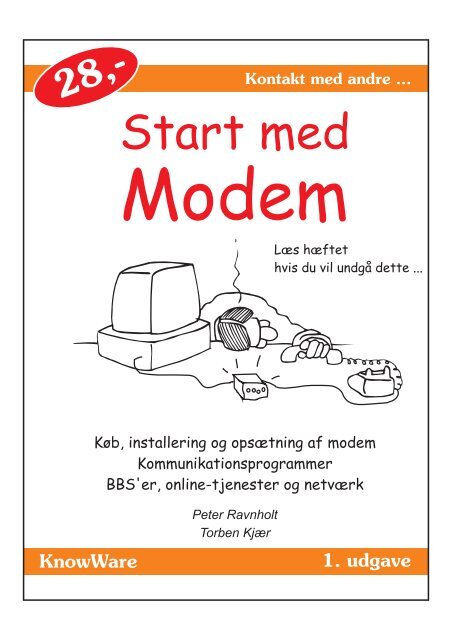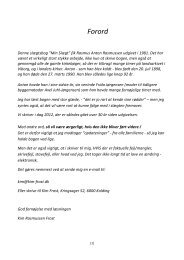Start med modem - Kim Frost´s hjemmeside
Start med modem - Kim Frost´s hjemmeside
Start med modem - Kim Frost´s hjemmeside
You also want an ePaper? Increase the reach of your titles
YUMPU automatically turns print PDFs into web optimized ePapers that Google loves.
28,-<br />
Kontakt <strong>med</strong> andre ...<br />
<strong>Start</strong> <strong>med</strong><br />
Modem<br />
Peter Ravnholt<br />
Torben Kjær<br />
Læs hæftet<br />
hvis du vil undgå dette ...<br />
Køb, installering og opsætning af <strong>modem</strong><br />
Kommunikationsprogrammer<br />
BBS'er, online-tjenester og netværk<br />
KnowWare 1. udgave
Acrobat Reader: tips ...<br />
F5/F6 åbner/lukker Bogmærker<br />
I Menu AVis sindstiller du, hvordan filen vises på skærmen<br />
CTRL+0 = Hele siden CTRL+1 = Originalstørrelse CTRL+2 = Vinduesbredde<br />
I samme menu kan du osse sætte: Enkelt side, Fortløbende eller Fortløbende -<br />
Dobbelsider .. Prøv, saa ser du forskellen.<br />
Navigation<br />
Pil til højre/venstre: fremad/tilbage en side<br />
Alt+Pil Højre/Venstre: som i Browser: fremad/tilbage<br />
Ctrl++ forstørrer og Ctrl+– formindsker<br />
http://www.knowware.dk
Hvad er et <strong>modem</strong>?............................ 5<br />
Typer af <strong>modem</strong>er ..................................7<br />
Internt eller eksternt ...................................7<br />
Hastighed ...................................................7<br />
Protokoller..................................................9<br />
Datakompression......................................10<br />
Fejlkorrektion...........................................10<br />
Mærke ......................................................10<br />
Fax<strong>modem</strong>................................................10<br />
Tale/voice.................................................11<br />
Computerens fabrikat...............................12<br />
Software ...................................................12<br />
Hvad koster det? ......................................12<br />
Opsætning og fejlfinding ................. 13<br />
Den serielle port ...................................13<br />
Adresser og IRQ-linier.............................14<br />
UART og FIFO ........................................14<br />
Testprogrammer.......................................15<br />
Installering af et internt <strong>modem</strong> ...........16<br />
Indstillinger: IRQ-linier, adresser og<br />
porte .........................................................16<br />
Isætning af det interne <strong>modem</strong> i en PC ....19<br />
Installering af et eksternt <strong>modem</strong> .........20<br />
Lamper og knapper på det eksterne<br />
<strong>modem</strong>......................................................20<br />
De sidste tilslutninger og i gang...........21<br />
En hurtig test af <strong>modem</strong>et ........................22<br />
Fejlfinding............................................23<br />
Software til <strong>modem</strong>et....................... 24<br />
Kommunikationsprogrammer og<br />
Windows ..................................................24<br />
Terminalprogrammer ...........................24<br />
Generel COM-port opsætning..................25<br />
Databits / Stopbits / Parity........................25<br />
Hastigheder ..............................................25<br />
Flow Control ............................................26<br />
Modemopsætning: AT-kommandoer<br />
og <strong>modem</strong>-svar.........................................27<br />
Terminalemulering...................................30<br />
Standardkommandoer ..............................30<br />
Filoverførselsprotokoller..........................30<br />
Lidt om Telix (DOS versionen) ...............31<br />
Lidt om Terminate....................................32<br />
Lidt om Telix For Windows.....................32<br />
Fejlfinding............................................33<br />
Modemopkobling mellem<br />
enkeltstående computere................. 34<br />
Hostmode .................................................34<br />
Spil over <strong>modem</strong> ......................................37<br />
Fax <strong>med</strong> <strong>modem</strong>et............................ 38<br />
Send fax................................................38<br />
Indhold<br />
Skrive eller tegne et dokument i<br />
faxprogrammet selv, som du derefter<br />
sender....................................................... 38<br />
Sende en fil du allerede har liggende....... 38<br />
Sende hvadsomhelst fra et hvilket<br />
som helst program.................................... 38<br />
Modtage faxer...................................... 39<br />
Microsoft Mail/Fax for Workgroups ... 40<br />
Fra mail-programmet ............................... 40<br />
Inde fra et program .................................. 40<br />
Ordliste ................................................ 41<br />
© Peter Ravn og Torben Kjær & Forlaget KnowWare - 08-03-02<br />
3
4<br />
Om dette hæfte<br />
Om hæftet<br />
At købe et <strong>modem</strong> er nok den mest skelsættende udvidelse du kan tilføje din computer. En<br />
computer er bare en computer. En computer <strong>med</strong> et <strong>modem</strong> er derimod en del af et stort<br />
fællesskab, der giver helt nye muligheder. I disse år sælges der <strong>modem</strong>er som aldrig før, dels<br />
fordi priserne rasler ned, dels fordi der bliver flere og flere muligheder for at bruge sit <strong>modem</strong>.<br />
Med et <strong>modem</strong> kan du spille computerspil <strong>med</strong> din fætter i Randers, hente gratis programmer<br />
hos BBS’er, sende elektronisk post til hele verden, koble dig på Internettet, diskutere<br />
madopskrifter <strong>med</strong> andre interesserede, købe teaterbilletter, sælge din bil og meget andet. Der<br />
bliver hele tiden flere og flere muligheder. Køb, installering og ikke mindst brugen af det nye<br />
<strong>modem</strong> kan dog være en noget afskrækkende oplevelse for begynderen. Det forsøger vi at råde<br />
bod på <strong>med</strong> dette hæfte. Det er hovedsagligt skrevet <strong>med</strong> udgangspunkt i PC’er, men hvis du<br />
bruger Macintosh, Amiga eller lignende, kan du få nytte af meget af indholdet alligevel.<br />
Hæftet er opdelt i tre dele.<br />
Den første handler om hardwaren - hvad er et <strong>modem</strong> egentlig? Hvis du allerede har et<br />
<strong>modem</strong> der fungerer, kan du springe det over. Hvis du derimod endnu ikke har købt dit <strong>modem</strong><br />
eller har problemer <strong>med</strong> at få det til at virke, er der al mulig grund til at studere dette afsnit.<br />
Anden del handler om softwaren - hvilke slags programmer bruger man, hvordan sættes de<br />
op, og hvordan bruges de?<br />
Tredje del handler om, hvilke muligheder <strong>modem</strong>et giver dig. Hvilke tjenester du kan koble<br />
dig på <strong>med</strong> dit <strong>modem</strong>? Hvordan kan du sende fax og elektronisk post? Kan du koble dig på din<br />
svigermors computer, hvis hun også har et <strong>modem</strong>? Kan du spille DOOM <strong>med</strong> din kæreste i<br />
Viborg, selvom du selv bor i Holbæk? Hvis du er nysgerrig efter at se, hvad dit <strong>modem</strong> egentlig<br />
kan bruges til, kan du hoppe direkte til tredje del.<br />
I hæftet nævner vi mange priser, både på <strong>modem</strong>er, og på brug af forskellige tjenester. Disse<br />
priser kan naturligvis have ændret sig efter udgivelsen, så de skal kun opfattes som cirkapriser.<br />
Har du fundet en fejl i hæftet, eller har du kommentarer eller forslag til forbedringer, så vil vi<br />
meget gerne høre fra dig, så vi kan gøre det bedre i næste udgave.<br />
Skriv til en af disse Internet-adresser: raven@imv.aau.dk eller torbenjk@imv.aau.dk eller til<br />
God fornøjelse!<br />
Peter Ravnholt<br />
Torben Kjær<br />
© Peter Ravn og Torben Kjær & Forlaget KnowWare - 11-03-02
Hvad er et <strong>modem</strong>?<br />
hvad er et <strong>modem</strong>?<br />
Hvis man ønsker at skabe kontakt mellem to computere, der står ved siden af hinanden, kan man<br />
forbinde dem <strong>med</strong> et kabel. På den måde får man mulighed for at udveksle data mellem de to<br />
computere. Hvis de to computere står i hver sin ende af landet, er det ikke muligt uden videre at<br />
forbinde dem <strong>med</strong> et kabel. Men heldigvis har vi allerede kabler, der kan bruges til det samme,<br />
nemlig telefonledningerne, som telefonvæsenet har trukket for os. Der er kun et problem:<br />
Computere sender signaler digitalt, det vil sige i form af 1-taller og 0’er, mens<br />
telefonledningerne sender signalerne analogt, dvs. i form af svingninger i strømmen. Her<br />
kommer <strong>modem</strong>et ind: Computeren sender et digitalt signal til et <strong>modem</strong>, som omformer det til<br />
et analogt signal. Denne proces kaldes for modulering. Det analoge signal kan uden problemer<br />
løbe gennem telefonledningerne, på samme måde som en almindelig telefonsamtale. Men når<br />
signalet når modtageren, møder det et andet <strong>modem</strong>. Dette <strong>modem</strong> demodulerer signalet, dvs. at<br />
det omformer signalet tilbage til det digitale signal, og sender det til modtagerens computer.<br />
Modemet har sit navn fra denne proces, idet det er en sammentrækning af ordene MOdulator og<br />
DEModulator.<br />
Formålet <strong>med</strong> et <strong>modem</strong> er alene dette: At gøre det muligt for computere at kommunikere<br />
<strong>med</strong> hinanden via telefonnettet.<br />
Figuren viser princippet i en dataudveksling gennem telefonnettet. I praksis kan systemet<br />
variere på utallige måder: Computerne kan være PC’er, Macintosher eller Amigaer, eller det kan<br />
være kæmpestore mainframecomputere. Modemerne findes i et utal af varianter, og de kan<br />
enten være bygget ind i maskinen eller være selvstændige enheder ved siden af computeren.<br />
Computerne kan stå i samme bygning, eller de kan stå på hver sin side af jordkloden. Den<br />
samme computer kan have adskillige telefonlinier <strong>med</strong> hvert sit <strong>modem</strong> tilsluttet, og på den<br />
måde behandle mange forskellige forbindelser på en gang.<br />
Hvad kan du opnå ved at udstyre din computer <strong>med</strong> et <strong>modem</strong>? Du kan udveksle<br />
informationer <strong>med</strong> andre enkeltstående computere, eller du kan koble dig op på netværk som<br />
f.eks. Internettet. Du kan også gøre brug af de utallige muligheder på de såkaldte BBS’er og online<br />
tjenester. Endelig kan du <strong>med</strong> de fleste <strong>modem</strong>er sende eller modtage fax.<br />
© Peter Ravn og Torben Kjær & Forlaget KnowWare - 08-03-02<br />
5
6<br />
hvad er et <strong>modem</strong>?<br />
Det sæt af regler, der bestemmer hvordan datakommunikationen mellem <strong>modem</strong>erne skal<br />
foregå, kaldes en protokol. Der findes mange forskellige protokoller, og hver gang <strong>modem</strong>erne<br />
bliver forbedret, kommer der en ny protokol. De fleste <strong>modem</strong>er følger alle de officielle<br />
protokoller, så alle <strong>modem</strong>er taler altså samme sprog (se dog undtagelserne i Protokoller side<br />
8).<br />
Der er ikke nogen telefon indblandet, når du bruger dit <strong>modem</strong>. Faktisk behøver du slet ikke<br />
have en telefon. Men du skal have et telefonstik og selvfølgelig også et abonnement hos<br />
telefonvæsenet. Forbindelsen til telefonnettet skabes ganske simpelt ved at en ledning forbinder<br />
dit <strong>modem</strong> <strong>med</strong> telefonstikket i væggen. Denne ledning følger <strong>med</strong>, når du køber et <strong>modem</strong>.<br />
Telefonstikket fra din telefon kan sagtens tilsluttes til det samme telefonstik i væggen (det<br />
sættes bare oveni stikket fra <strong>modem</strong>et), men du kan ikke tale i telefon, mens du bruger dit<br />
<strong>modem</strong>.<br />
Foruden det almindelige telefonnet findes et nyt digitalt telefonnetværk, som hedder ISDN<br />
(Integrated Services Digital Network). Da dette netværk er digitalt, behøver man ikke noget<br />
<strong>modem</strong>, som oversætter til et analogt signal. Af tekniske årsager skal man dog have en anden<br />
form for mellemled mellem computeren og ISDN-nettet. Dette mellemled kaldes en ISDN<br />
adapter, men bliver også nogle gange kaldt et ISDN-<strong>modem</strong>, selvom der egentlig ikke er tale<br />
om et <strong>modem</strong>. Endnu har meget få private mennesker adgang til ISDN-nettet, og vi kommer<br />
ikke nærmere ind på ISDN i dette hæfte.<br />
© Peter Ravn og Torben Kjær & Forlaget KnowWare - 08-03-02
Typer af <strong>modem</strong>er<br />
hvad er et <strong>modem</strong>?<br />
Når man køber <strong>modem</strong> skal man overveje en række forskellige faktorer, som vi gennemgår i<br />
dette afsnit.<br />
Internt eller eksternt<br />
Den mest iøjnefaldende egenskab ved et <strong>modem</strong> er, om det er internt<br />
eller eksternt. Et internt <strong>modem</strong> er et indstikskort, som indsættes i selve<br />
computeren. Et eksternt <strong>modem</strong> er derimod en selvstændig boks, der<br />
står ved siden af computeren forbundet<br />
<strong>med</strong> en ledning. Et internt <strong>modem</strong> får<br />
strøm fra computeren, mens et eksternt<br />
<strong>modem</strong> skal have strøm fra en stikkontakt. Et internt <strong>modem</strong> er<br />
lidt sværere at installere end et eksternt.<br />
Et internt <strong>modem</strong> optager en sokkel i computeren, mens et<br />
eksternt <strong>modem</strong> optager en seriel port, samt plads på skrivebordet. Eksterne <strong>modem</strong>er har et lille<br />
panel <strong>med</strong> lysdioder, hvilket gør det lidt nemmere at følge <strong>med</strong> i hvad der sker, når <strong>modem</strong>et er<br />
i brug. Til gengæld er eksterne <strong>modem</strong>er normalt lidt dyrere. Eksterne <strong>modem</strong>er har dog også<br />
den fordel, at de hurtigt kan flyttes fra en computer til en anden. Hvis du har adgang til mere<br />
end én computer i din dagligdag, kan det være en fordel at kunne tage <strong>modem</strong>et <strong>med</strong>.<br />
Der kan altså være fordele og ulemper ved begge typer, men i virkeligheden er det nok mest<br />
et temperaments-spørgsmål, hvilken type man foretrækker.<br />
Iøvrigt findes der en helt tredie <strong>modem</strong>type, nemlig et PC-Card <strong>modem</strong> (tidligere kaldet et<br />
PCMCIA-<strong>modem</strong>). PC-Cards er en særlig form for udvidelseskort der hovedsagligt bruges i<br />
bærbare computere. De kræver et særligt stik - en såkaldt PC-Card-sokkel. Disse <strong>modem</strong>er er<br />
meget små (ikke meget større end et kreditkort) og tilsvarende dyre. Det er stadigvæk de<br />
færreste computere, der kan tage et sådant PC-Card.<br />
Hastighed<br />
Når du køber <strong>modem</strong> er hastigheden det vigtigste valg. Jo hurtigere <strong>modem</strong>et er, jo kortere tid<br />
vil det tage at sende eller modtage en given mængde data. Denne hastighed er meget vigtig, ikke<br />
bare fordi det er kedeligt at vente, men også fordi du skal betale til telefonvæsenet, når du<br />
bruger dit <strong>modem</strong>. Når to <strong>modem</strong>er kommunikerer <strong>med</strong> hinanden, foregår det altid <strong>med</strong> det<br />
langsomste <strong>modem</strong>s hastighed.<br />
Den bedste måde at betegne hastigheden er bits per sekund (forkortet bps). En bit er den<br />
mindste enhed i et datasignal, altså et enkelt 0 eller 1. Et <strong>modem</strong>, hvor hastigheden er opgivet til<br />
14.400 bps, kan altså sende 14400 nuller eller ettaller i løbet af et enkelt sekund.<br />
Det er bedst altid at opgive hastigheden i bps, men desværre bliver sagen kompliceret af at<br />
der findes to andre måder at opgive et <strong>modem</strong>s hastighed på. Den ene er baud, der udtales på<br />
fransk (ligesom første stavelse i ordet bopæl). Baudtallet har noget at gøre <strong>med</strong>, hvordan en bit<br />
rent teknisk repræsenteres på telefonlinien. Tallet er i nogle tilfælde præcis det samme som bps<br />
og i andre tilfælde lavere, og derfor er det nemt at forveksle de to betegnelser. For den<br />
almindelige bruger er baud ikke noget vigtigt mål og til mere skade end gavn. Alligevel kan du<br />
komme ud for, at baud fejlagtigt bruges i betydningen bps; både i programmer, bøger og<br />
butikker.<br />
Det sidste hastighedsmål er tegn per sekund, på engelsk characters per second (cps). Et tegn<br />
er f.eks. et bogstav, og 1000 cps betyder altså at der kan overføres 1000 bogstaver i sekundet.<br />
Mens et <strong>modem</strong> altid har et givet bps, kan cps-målet variere afhængigt af, hvilken software man<br />
bruger og hvad man foretager sig.<br />
© Peter Ravn og Torben Kjær & Forlaget KnowWare - 08-03-02<br />
7
8<br />
hvad er et <strong>modem</strong>?<br />
Når man køber <strong>modem</strong>, skal man glemme de to sidstnævnte betegnelser (også selv om<br />
forhandleren siger noget andet), og udelukkende bekymre sig om hastigheden opgivet i bps.<br />
I mange år er <strong>modem</strong>erne blevet hurtigere og hurtigere. De startede på 300 bps og har<br />
udviklet sig over følgende trin: 1200 bps, 2400 bps, 4800 bps, 9600 bps, 14400 bps, 19200 bps<br />
og 28800 bps. Alt under 14400 bps er forældet i dag. Rådet til en kommende <strong>modem</strong>køber er<br />
ganske simpelt: Køb det hurtigste, du har råd til. Det mindste vi vil anbefale er et 14400 bps<strong>modem</strong>.<br />
I langt de fleste tilfælde vil pengene komme ind igen i form af en lavere telefonregning.<br />
Et 28800 bps-<strong>modem</strong> er det hurtigste, der findes, og ikke ret meget dyrere end et 14400 bps<strong>modem</strong>.<br />
Hvis du køber et 28800 bps-<strong>modem</strong>, skal du dog være opmærksom på nogle faktorer, der<br />
kan bevirke, at du ikke får det fulde udbytte af <strong>modem</strong>et:<br />
• Du skal tage i betragtning, at ikke ret mange andre har disse hurtige <strong>modem</strong>er endnu. Derfor<br />
kommer du reelt til at køre ved en lavere hastighed det meste af tiden. Men det problem vil<br />
selvfølgelig blive mindre <strong>med</strong> tiden, efterhånden som disse <strong>modem</strong>er bliver mere udbredt.<br />
• Desuden skal du være opmærksom på, at det ikke er nok at et <strong>modem</strong> er hurtigt, og f.eks. kan<br />
klare 19200 bps eller 28800 bps. Denne hastighed skal foregå ved en anerkendt protokol for<br />
at du rigtigt skal få glæde af den. Mere om dette i næste afsnit.<br />
• For at få glæde af den høje hastighed er det desuden nødvendigt, at computeren kan modtage<br />
data fra <strong>modem</strong>et ligeså hurtigt, som <strong>modem</strong>et kan sende det videre. PC’en kan nemlig<br />
normalt slet ikke modtage data fra hurtige <strong>modem</strong> ligeså hurtigt, som <strong>modem</strong>et kan afsende<br />
dem (dette problem gælder for <strong>modem</strong>er helt ned til 14400 bps). Det kræver for eksterne<br />
<strong>modem</strong>er et særligt indstikskort. Læs mere om dette problem på side 14.<br />
• Og endelig: Selv hvis computeren kan overføre data hurtigt nok, er der ikke nogen garanti<br />
for at et 28800 bps-<strong>modem</strong> altid vil overføre data ved denne hastighed. Det skyldes at<br />
telefonledningernes kapacitet for fejlfrie overførsler er ved at være nået. Hvis kvaliteten af<br />
linien ikke tillader transmissioner ved den højeste hastighed, vil <strong>modem</strong>erne automatisk<br />
finde sig til rette ved en lavere hastighed. Dette problem er der desværre ikke nogen billig<br />
løsning på.<br />
Udviklingen indenfor <strong>modem</strong>er er gået forrygende hurtigt, men ifølge eksperterne er grænsen<br />
nu nået. Selvom man kan lave lidt hurtigere <strong>modem</strong>er, kan telefonlinierne ikke klare hastigheder<br />
meget over 28800 bps. Derfor er man godt fremtidssikret, når man køber et 28800 bps-<strong>modem</strong>.<br />
Der findes dog <strong>modem</strong>s <strong>med</strong> en hastighed på 33600 bps, men denne hastighed er ikke en<br />
international standard (se næste afsnit).<br />
Nogle <strong>modem</strong>producenter skriver i reklamerne at deres <strong>modem</strong>er kan klare hastigheder på<br />
57600 bps eller endda 115200 bps. Disse fantastiske tal har desværre ikke megen hold i<br />
virkeligheden. De fremkommer ved at producenterne indregner datakompression under de bedst<br />
tænkelige forhold, så tallet er altså i virkeligheden den teoretiske overgrænse for<br />
datatransmissionen. Med et 28800 bps <strong>modem</strong> kan man i princippet overføre 115200 bps i<br />
sekundet, hvis de pågældende data kan pakkes helt ekstremt. I praksis er tallet normalt meget<br />
lavere.<br />
© Peter Ravn og Torben Kjær & Forlaget KnowWare - 08-03-02
hvad er et <strong>modem</strong>?<br />
Protokoller<br />
En protokol er et sæt af regler for, hvordan to <strong>modem</strong>er skal kommunikere <strong>med</strong> hinanden. Der<br />
findes et utal af protokoller for <strong>modem</strong>kommunikation. Det er både protokoller for selve formen<br />
af signalet, og protokoller for f.eks. fejlkorrektion og datakompression, som beskrives nedenfor.<br />
De vigtigste er de protokoller, der afgør formen af signalet og der<strong>med</strong>, hvor hurtigt <strong>modem</strong>et<br />
kan kommunikere.<br />
Når to <strong>modem</strong>er kommunikerer <strong>med</strong> hinanden, sørger de selv for at forhandle sig frem til,<br />
hvordan kommunikationen skal foregå. De to <strong>modem</strong>er finder ud af den højeste hastighed, de<br />
begge kan køre og bruger denne. Alt dette sker uden at brugeren behøver bekymre sig om det.<br />
Der findes en række officielle protokoller, som er internationalt vedtagne af ITU (International<br />
Telecommunications Union). Alle er af formen V. og et tal, og i nogle tilfælde endelsen bis,<br />
som betyder endnu en gang på fransk.<br />
Officielle standarder, som alle har været de bedste på et tidspunkt, men nu forældede:<br />
V.21 Dette er standarden for <strong>modem</strong>er der kører langsommere end 1200 bps.<br />
V.22 Standard for 1200 bps.<br />
V.22bis Standard for 2400 bps.<br />
V.32 Standard for 4800 og 9600 bps.<br />
Moderne protokoller. Et nyt <strong>modem</strong> bør kunne klare mindst én af disse internationale<br />
standarder:<br />
V.32bis Standard for 14400 bps. Standarden er nogle år gammel. Dette er det langsomste<br />
<strong>modem</strong> du bør købe.<br />
V.34 Standard for 28800 bps. Det bedste, der kan fås idag og nok i lang tid fremover.<br />
Normalt er det ikke noget problem <strong>med</strong> alle disse standarder, fordi <strong>modem</strong>erne er<br />
bagudkompatible således, at et V.34 <strong>modem</strong> også kan køre alle tidligere standarder. Men i nogle<br />
tilfælde kan man dog få problemer. Det skyldes, at der er nogle firmaer, der har lavet deres egne<br />
uofficielle protokoller, som ikke følger de officielle standarder:<br />
V.FastClass Dette er en uofficiel protokol for 28800 bps fra firmaet Rockwell.<br />
V.32terbo Uofficiel standard for 19200 bps fra AT&T. Smartlink-<strong>modem</strong>et, som følger<br />
denne protokol, kalder den for V.32Te eller V.32Ti alt afhængigt af, om det er et<br />
eksternt eller et internt <strong>modem</strong>.<br />
ZyX 16800 eller 19200 bps-protokol fra ZyXEL.<br />
HST US Robotics var de første til at lave highspeed <strong>modem</strong>er og har lavet deres egne<br />
protokoller for 14400, 16800, 19200, 21600 og senest 33600 bps.<br />
F.eks. er V.FastClass (også kaldet V.FC) en uofficiel 28800 bps-protokol skabt af firmaet<br />
Rockwell, fordi man ikke ville vente på den officielle standard for 28800 bps. Da den officielle<br />
standard ved navn V.34 så endelig kom, havde man altså to forskellige protokoller for den<br />
samme hastighed. Et <strong>modem</strong>, der kun har V.FC, kan ikke tale <strong>med</strong> et, der kun har V.34. I praksis<br />
er problemet dog ikke så stort, da alle <strong>modem</strong>er er bagudkompatible og derfor kan<br />
kommunikere ved hjælp af f.eks. V.32bis. Men man kan altså risikere at det dyrt indkøbte<br />
28800 bps-<strong>modem</strong> i praksis aldrig kommer til at kommunikere hurtigere end 14400 bps. Sagen<br />
bliver endnu mere kompliceret af, at V.34’s arbejdstitel inden den blev færdiggjort var V.Fast.<br />
V.Fast er altså en arbejdstitel der blev droppet da det færdige produkt blev navngivet V.34, og<br />
der findes i princippet ingen <strong>modem</strong>er, som er V.Fast-<strong>modem</strong>er. Desværre bliver der ofte<br />
© Peter Ravn og Torben Kjær & Forlaget KnowWare - 08-03-02<br />
9
10<br />
hvad er et <strong>modem</strong>?<br />
blandet rundt på betegnelserne V.Fast og V.FastClass. Det bliver endnu værre af, at man ofte ser<br />
forkortelser som “VFC”, “Vfast” eller lignende misforståelser.<br />
Vores råd er at købe et V.34-<strong>modem</strong>, som er den officielle standard, og holde sig fra V.FC.<br />
Generelt gælder det, at de uofficielle protokoller ikke er standarder, fordi andre<br />
<strong>modem</strong>producenter ikke følger dem. Køber man f.eks. et V.32terbo-<strong>modem</strong> (19200 bps) kan<br />
man kun kommunikere <strong>med</strong> andre V.32terbo <strong>modem</strong>er ved denne hastighed. Man kan ikke<br />
engang kommunikere <strong>med</strong> andre 19200 bps-<strong>modem</strong>er, hvis de f.eks. er fra ZyXEL, som følger<br />
en anden protokol for denne hastighed. Og da V.32terbo ikke er nogen officiel standard, kan<br />
man ikke regne <strong>med</strong> det. Men man kan altid regne <strong>med</strong> at <strong>modem</strong>erne følger de gamle<br />
standarder, så i værste tilfælde kommer man altså bare til at kommunikere ved en lavere<br />
hastighed end <strong>modem</strong>et egentlig er i stand til.<br />
Datakompression<br />
Mange <strong>modem</strong>er kan komprimere signalet fra computeren. Det kan sammenlignes <strong>med</strong><br />
pakkeprogrammer som f.eks. PKZIP, som kan formindske størrelsen på en fil, så den optager<br />
mindre plads. Formålet <strong>med</strong> at komprimere et datasignal er ikke at spare harddiskplads, men at<br />
spare tid. Et <strong>modem</strong> <strong>med</strong> kompression, komprimerer signalet i real-time, dvs. mens selve<br />
signalet sendes. Når et <strong>modem</strong> er opgivet til en hastighed på 14400 bps, er det uden<br />
datakompression. Når datakompression er slået til, sender den i virkeligheden noget mere end<br />
14400 bps. Hvor kraftig kompressionen er, afhænger af, hvilken type af data man sender.<br />
Ligesom der findes forskellige protokoller for selve transmissionen, findes der også forskellige<br />
protokoller for datakompression, men det er meget sjældent et problem, da de fleste <strong>modem</strong>er<br />
kan køre alle protokollerne. Men betegnelserne står på pakken og det er altid rart at vide hvad<br />
de betyder. De mest almindelige protokoller for datakompression hedder V.42bis, MNP 5 og<br />
MNP 10.<br />
Fejlkorrektion<br />
Fejlkorrektion betyder at <strong>modem</strong>et selv overvåger, om der sker fejl i transmissionen, og griber<br />
ind om nødvendigt. Hvis der f.eks. et kort øjeblik er knas på telefonlinien, kan der nemt<br />
forsvinde et par skrøbelige bits. Men et <strong>modem</strong> <strong>med</strong> fejlkorrektion vil opfange en sådan fejl, og<br />
udbedre den, uden at brugeren overhovedet opdager det. Ligesom <strong>med</strong> datakompression er det<br />
sjældent noget, man behøver at tænke på, da alle moderne <strong>modem</strong>er følger de almindelige<br />
protokoller for fejlkorrektion. Protokollerne hedder: V.42, V.42bis, MNP 2-4, MNP 10<br />
Mærke<br />
Der er hundredevis af firmaer, der producerer <strong>modem</strong>er. Men det afgørende for selve<br />
kommunikationen <strong>med</strong> andre <strong>modem</strong>er er, hvilke standarder det pågældende <strong>modem</strong> følger.<br />
Derimod kan der være andre forskelle på <strong>modem</strong>er fra forskellige firmaer: Der kan være<br />
forskelle i betjeningen og i mulighederne. Den <strong>med</strong>følgende software kan være af forskellig<br />
kvalitet (hvis der overhovedet følger noget <strong>med</strong>). Modemet kan være mere eller mindre nemt at<br />
installere, og endelig kan prisen selvfølgelig variere. Nogle kendte <strong>modem</strong>firmaer er US<br />
Robotics (USR), Hayes, Boca, Aceex, Hornet, Supra og ZyXEL.<br />
Fax<strong>modem</strong><br />
Nogle <strong>modem</strong>er har, udover den almindelige <strong>modem</strong>kommunikation, også en faxmulighed<br />
indbygget. Det betyder, at du kan sende en fax fra din PC til en ganske almindelig faxmaskine. I<br />
det tilfælde er der altså ikke noget <strong>modem</strong> - eller en computer for den sags skyld - i den anden<br />
ende. Modemet opfører sig ganske simpelt som en faxmaskine. Desuden kan du selv modtage<br />
en fax på din computer, enten fra en almindelig faxmaskine eller fra en anden computer <strong>med</strong> et<br />
fax<strong>modem</strong>.<br />
© Peter Ravn og Torben Kjær & Forlaget KnowWare - 08-03-02
hvad er et <strong>modem</strong>?<br />
Et fax<strong>modem</strong> er på flere punkter mindre praktisk end en rigtig faxmaskine. For det første kan<br />
du ikke bare smide et stykke papir i den: Det du vil sende, skal - uanset om der er tale om tekst,<br />
billeder eller begge dele - findes (evt. som fil) på din computer. Desuden kan du ikke bruge den<br />
som en permanent faxmodtager, <strong>med</strong>mindre du vælger at have din computer tændt døgnet rundt.<br />
Alligevel kan det være meget praktisk at faxe fra sin computer og de fleste <strong>modem</strong>er er da<br />
også efterhånden fax<strong>modem</strong>er. Det er uden tvivl den billigste måde at købe en fax.<br />
Nogle fax<strong>modem</strong>er har en anden hastighed når de faxer end ved almindelig datatransmission.<br />
Hvis et fax<strong>modem</strong> har opgivet hastighederne 2400/9600 bps, betyder det normalt at <strong>modem</strong>et<br />
har en hastighed på 2400 bps, men at det kan sende en fax fire gange hurtigere, nemlig <strong>med</strong><br />
9600 bps. Der findes endnu ingen standard for fax ved 28800 bps, så alle 28800 bps-<strong>modem</strong>er<br />
kan kun sende og modtage faxer <strong>med</strong> hastigheden 14400 bps. Ved normal brug af fax er<br />
hastigheden dog ikke afgørende. Det tager sjældent mere end et minut eller to at afsende eller<br />
modtage en faxside.<br />
Man skelner mellem Class I fax og Class II fax (også kaldet Class 1 og Class 2). Et class II<strong>modem</strong><br />
er bedst, fordi det tager noget af arbejdspresset af selve computeren. Der er dog ikke<br />
den store forskel for den almindelige bruger, og de fleste moderne fax<strong>modem</strong>er har begge<br />
muligheder.<br />
Tale/voice<br />
Normalt er det ikke muligt at tale i telefon, mens man bruger sit <strong>modem</strong>. Der er dog nogle<br />
specielle <strong>modem</strong>er som tillader, at brugerne i hver sin ende af datatransmissionen taler sammen<br />
ved at trykke på en særlig knap på <strong>modem</strong>et. Mens samtalen foregår er datatransmissionen sat<br />
ud af kraft. Dette er dog kun muligt hvis begge brugere har et sådant <strong>modem</strong>.<br />
Desuden findes der <strong>modem</strong>er (bl.a. fra ZyXEL), der kan fungere som telefonsvarer. Man kan<br />
indtale og aflytte beskeder fra <strong>modem</strong>et på samme måde som en telefonsvarer. Dette kan lade<br />
sig gøre ved hjælp af en særlig stemmekompressionsteknologi. Hvis man vil bruge sit <strong>modem</strong><br />
på denne måde, kræver det at computeren er tændt hele tiden. Disse <strong>modem</strong>er er normalt<br />
beregnet til amerikanske telefoner, hvor telefonrøret kan forbindes direkte <strong>med</strong> <strong>modem</strong>et.<br />
Telefonsvarer<strong>med</strong>delelsen indtales altså gennem telefonrøret, ligesom eventuelle beskeder<br />
aflyttes i røret. De fleste danske telefoner kan ikke forbindes <strong>med</strong> <strong>modem</strong>et på denne måde, og<br />
hvis man vil udnytte denne funktion er man nødt til at gå en omvej: Installere lydkort, mikrofon<br />
og særlig software på computeren.<br />
Disse <strong>modem</strong>er kan normalt også skelne mellem et voice-opkald (dvs når en person ringer op<br />
for at tale <strong>med</strong> dig) og et opkald fra en anden computer, eller en fax, og reagere i forhold til det.<br />
Der kan også være mulighed for at køre et mere avanceret telefonsvarerprogram af typen<br />
“Ønsker du at lægge en besked - tryk 1, ønsker du at høre hvor jeg er henne nu - tryk 2” etc.<br />
En helt ny teknologi kaldet Digital SVD (Simultaneous Voice and Data) giver mulighed for at<br />
tale i telefon, mens man bruger sit <strong>modem</strong>. Dette sker ved at hastigheden på<br />
<strong>modem</strong>kommunikationen nedsættes (f.eks. fra 28800 til 14400 bps), og den overskydende<br />
kapacitet frigives til en samtidig almindelig telefonsamtale. Telefonsamtalen kan kun foregå på<br />
den samme linie som datakommunikationen - man kan altså ikke ringe til sin onkel, mens man<br />
henter filer fra Internettet.<br />
Digital SVD er en international standard, så alle fabrikater af <strong>modem</strong>er vil kunne gøre brug<br />
af denne mulighed. Mens dette skrives, er der endnu ikke kommet <strong>modem</strong>er på markedet <strong>med</strong><br />
Digital SVD.<br />
© Peter Ravn og Torben Kjær & Forlaget KnowWare - 08-03-02<br />
11
12<br />
hvad er et <strong>modem</strong>?<br />
Computerens fabrikat<br />
Eksterne <strong>modem</strong>er er ikke produceret til en bestemt computer, men kan bruges af alle personlige<br />
computere. Det samme <strong>modem</strong> kan altså bruges af tre mennesker, som har henholdsvis en PC,<br />
en Macintosh og en Amiga - men selvfølgelig ikke samtidig. Men hvis der følger software <strong>med</strong> i<br />
købet, kan det naturligvis ikke bruges på forskellige computere, så det er en god idé at<br />
undersøge dette før købet.<br />
Interne <strong>modem</strong>er er derimod lavet til en bestemt type af computere. Et internt PC-<strong>modem</strong><br />
kan altså ikke bruges i f.eks. en Macintosh.<br />
Software<br />
Normalt følger der software <strong>med</strong>, når du køber et <strong>modem</strong>. Det kan f.eks. være et<br />
kommunikationsprogram og et faxprogram. Programmerne er generelt dårlige, og bør hurtigst<br />
muligt erstattes af andre programmer.<br />
Hvad koster det?<br />
I øjeblikket ser priserne nogenlunde sådan ud:<br />
14.400 Bps Fax<strong>modem</strong> (V.32bis)<br />
28.800 Bps Fax<strong>modem</strong> (V.34)<br />
500 - 1.500 kr.<br />
1.500 - 2.500 kr.<br />
På lang sigt er det dog nok telefonregningen, der bliver den største udgift. Fra telefonvæsenets<br />
synspunkt er det ligegyldigt, om du taler i telefon eller overfører data gennem linierne: Det<br />
koster det samme at bruge dit <strong>modem</strong> som at tale i telefon. Skemaet viser en oversigt over de<br />
nuværende afgifter.<br />
Indenfor øre i minuttet øre i minuttet efter<br />
kl 19:30 + søndag<br />
Kr. i timen<br />
efter 19:30<br />
samt søndag<br />
Egen kommune + nabokommune<br />
32 16 9,60<br />
Kommunerne Århus,<br />
Ålborg, Odense<br />
33,6 16,8 10,08<br />
København 37,5 18,75 11,25<br />
75 kilometers afstand 47 23,5 14,10<br />
Hele landet 70 35 21,00<br />
Som du kan se er det ikke store beløb du skal af <strong>med</strong>, hvis du kan holde dig til de rigtige<br />
tidspunkter og steder. Hvis det nummer du skal ringe til, ligger i samme kommune, og du ringer<br />
efter 19:30, kan du faktisk have forbindelse en hel time for cirka 10 kroner.<br />
© Peter Ravn og Torben Kjær & Forlaget KnowWare - 08-03-02
opsætning og fejlfinding<br />
Opsætning og fejlfinding<br />
Hvis dit <strong>modem</strong> allerede er installeret og fungerer, kan du springe dette afsnit over. Hvis du<br />
bruger Windows 95, og dit nye <strong>modem</strong> understøtter Plug & Play, skulle du også kunne springe<br />
afsnittet over. Så er det nemlig tilstrækkeligt at installere <strong>modem</strong>et, så klarer Windows<br />
opsætningen.<br />
I populære artikler om <strong>modem</strong>er og deres muligheder støder man ofte på postulater som “det<br />
er nemmere end du tror...”. Virkeligheden er ofte lige modsat - det er sværere end du tror, især<br />
hvis du er begynder på computerområdet. At få dit nyindkøbte <strong>modem</strong> sat til og få det til at<br />
fungere kan kræve, at du sætter dig ind i mange ting. Hvordan <strong>modem</strong>et sættes op, afhænger af<br />
hvilket slags <strong>modem</strong> og hvilken slags computer du bruger. Det er også af stor betydning, hvilke<br />
andre ting du har tilsluttet og indbygget i computeren. Vi er derfor nødt til at gå i lidt nærmere<br />
tekniske detaljer i de følgende afsnit, hvor de forskellige faser i opsætningsforløbet vil blive<br />
beskrevet nærmere.<br />
Det er vores håb, at du <strong>med</strong> den viden afsnittene giver, selv bliver i stand til at løse de<br />
problemer, der evt. måtte opstå. Hvis dette ikke lykkedes, skulle du i det mindste blive i stand til<br />
bedre at forklare en “ekspert”, hvor problemet ligger. Det kan være svært og måske lidt tørt,<br />
især hvis du er begynder på computerområdet, men det kan være anstrengelserne værd.<br />
Den serielle port<br />
En computers kontakt <strong>med</strong> omverdenen foregår gennem en såkaldt kommunikationsport.<br />
Kommunikationsporten er i stand til at sende og modtage computerens binære data-signaler (ettaller<br />
og nuller) til f.eks. et <strong>modem</strong>, eller direkte til en anden computer. Der findes to slags<br />
kommunikationsporte: Serielle og parallelle. Den første slags kaldes seriel, fordi bits sendes<br />
afsted en ad gangen i en lang serie. I modsætning hertil sender en parallel port flere bits ad<br />
gangen parallelt <strong>med</strong> hinanden. Den parallelle port er faktisk mere effektiv og hurtig end den<br />
serielle, men den parallelle port er sædvanligvis optaget af printeren, så <strong>modem</strong>er er lavet til at<br />
bruge den serielle port. En almindelig seriel port er hurtig og effektiv nok til alle eksterne<br />
<strong>modem</strong>er på under 14400 bps. Skal du køre 14400 bps eller højere hastigheder <strong>med</strong> et eksternt<br />
<strong>modem</strong>, skal du sikre dig, at din serielle port er af en type, som kan følge <strong>med</strong>. Læs mere om<br />
dette i afsnittet om UART og FIFO (side 14).<br />
Den udbredte tekniske standard for serielle porte hedder RS-232C, og man bruger en metode<br />
til at sende signalerne, som hedder asynkron kommunikation (det har noget <strong>med</strong> timing og<br />
arrangering af signalerne at gøre, men der er ikke grund til at gå i detaljer). Alle computere og<br />
<strong>modem</strong>er, der følger denne standard, kan forbindes <strong>med</strong> hinanden. Alle <strong>modem</strong>er følger<br />
standarden og alle IBM kompatible PC’ere følger den.<br />
I en PC kaldes de serielle kommunikationsporte også for COM-porte. Der er normalt to COMporte<br />
i en PC. De kan begge findes som stik bagpå computeren, enten som 9-polet eller 25-polet<br />
hanstik:<br />
Det kan virke forvirrende, at der er to forskellige slags stik. Sagen<br />
er, at ved normal datakommunikation bruges max 9 ledere, hvad<br />
enten det er et 9-polet stik eller et 25-polet. Det 25-polede stik er<br />
faktisk et levn fra de gamle XT PC’eres tid, men de fleste <strong>modem</strong>er<br />
bruger stadig 25-polet stik.<br />
I PC’en vil musen typisk være tilsluttet et af stikkene, og et eksternt <strong>modem</strong> skal så tilsluttes det<br />
andet. Man kan udvide <strong>med</strong> to COM-porte mere, men i praksis er der tale om, at man blot får et<br />
ekstra stik hæftet på COM-port 1 og 2. Der vil altid højest kunne operere to COM-porte<br />
samtidigt. Denne problemstilling bliver uddybet i næste afsnit.<br />
© Peter Ravn og Torben Kjær & Forlaget KnowWare - 08-03-02<br />
13
14<br />
opsætning og fejlfinding<br />
Måske sidder der også andre lignende stik bag på din computer, og det kan være lidt svært at<br />
finde ud af, hvilke der er til COM-porte og hvilke der ikke er. Men hvis du finder et af de to<br />
slags stik på figuren, og det er et hanstik, så kan det ikke være andet end stikket til en COMport.<br />
Hvis du ikke er klar over, hvor mange COM-porte der er i din PC, kan du bruge et<br />
testprogram til at finde ud af det (se side 15).<br />
Adresser og IRQ-linier<br />
For at forstå indstillingerne på et internt <strong>modem</strong> og i forskellige kommunikationsprogrammer er<br />
vi nødt til at udvide COM-port begrebet på en PC lidt.<br />
Hver COM-port har en bestemt adresse, hvor computeren kan finde den. Hver COM-port har<br />
også en IRQ-linie. IRQ står for Interrupt Request (Afbrydelses Anmodning - eller “anmodning<br />
om afbrydelse”), og er en slags direkte linie fra porten til CPU’en i PC’en (den centrale chip).<br />
Der er en række IRQ-linier i en PC, og CPU’en checker jævnligt dem allesammen (mange<br />
gange i sekundet). COM-porten kan via sin IRQ-linie fortælle CPU’en, om der er noget at læse<br />
på porten, eller om den er klar til at sende.<br />
Standardfordelingen af adresse- og IRQ-linie for PC’ens COM-porte ser således ud:<br />
Port-navn Adresse (hex) IRQ-linie<br />
COM1 3F8 (-3FF) 4<br />
COM2 2F8 (-2FF) 3<br />
COM3 3E8 (-3EF) 4<br />
COM4 2E8 (-2EF) 3<br />
Mange andre enheder i en PC har IRQ-linier og adresser, f.eks. harddisken, lydkortet eller<br />
printeren. Problemer kan opstå, fordi der kun er et begrænset antal IRQ-linier og adresser til<br />
rådighed i en PC (normalt 16). Hvis to forskellige enheder i PC’en havner på den samme<br />
adresse eller IRQ-linie, kan der opstå fejl, eller i bedste fald vil kun én af enhederne kunne<br />
fungere ad gangen. Dette gør sig bl.a. gældende, hvis du har indbygget to ekstra COM-porte.<br />
PC’en kan ikke nå at læse fire COM-porte, så den arrangerer dem, så COM1 deler IRQ-linie<br />
<strong>med</strong> COM3, og COM2 deler IRQ-linie <strong>med</strong> COM4. Resultatet bliver, at maksimalt to COMporte<br />
kan operere samtidigt, f.eks. kan COM1 og COM3 ikke fungere samtidigt, da de bruger<br />
samme IRQ-linie.<br />
Du kan få en oversigt over, hvordan dine COM-porte og IRQ-linier ligger <strong>med</strong> et<br />
testprogram (se side 15). For at løse eventuelle problemer <strong>med</strong> IRQ- og adressekonflikter, er der<br />
mulighed for at skifte adresser og/eller IRQ-linier på mange af enhederne i PC’en. Ændringerne<br />
skal både foretages hardwaremæssigt og muligvis også softwaremæssigt og kræver bl.a., at du<br />
har specifik dokumentation til den enkelte enhed. Hvordan dette foregår vil blive beskrevet,<br />
hvor det kan blive aktuelt; f.eks. i afsnittet om installering af et internt <strong>modem</strong>.<br />
UART og FIFO<br />
Elektronikken bag en seriel port kaldes en UART (Universal Asynchronous Reciever<br />
Transmitter). I en almindelig PC bruges en type, som hedder 16450 eller 8250 (plus/minus et<br />
par bogstaver, afhængig af fabrikat). Disse UART’s er hurtige, de kan i teorien overføre op til<br />
115200 bps, hvilket jo skulle være hurtigt nok for ethvert <strong>modem</strong>. I praksis udnyttes denne<br />
store hastighed dog sjældent. CPU’en har nemlig ikke tid til at læse den serielle port hele tiden.<br />
Den aflæser derimod porten en gang imellem <strong>med</strong> nogle mikrosekunders interval. Med et<br />
highspeed <strong>modem</strong> (14400 bps og op) kan det begynde at knibe for CPU’en at følge <strong>med</strong>, især på<br />
langsomme computere eller <strong>med</strong> multitasking operativsystemer som Windows og OS/2, som<br />
bruger meget af CPU’ens tid. CPU’en når simpelthen ikke at læse alle tegn, der kommer ind på<br />
© Peter Ravn og Torben Kjær & Forlaget KnowWare - 08-03-02
opsætning og fejlfinding<br />
porten fra <strong>modem</strong>et. Resultatet bliver, at der opstår fejl; CPU’en giver besked til <strong>modem</strong>et om at<br />
gentage, <strong>modem</strong>et giver besked til <strong>modem</strong>et i den anden ende om at gentage, og det hele tager<br />
tid. Det kan fra din side bag skærmen ses ved at strømmen af tegn ned over skærmen fra<br />
<strong>modem</strong>et bliver hakkende, eller hvis der er mange “CRC Errors” og lav effektivitet, når du<br />
overfører filer.<br />
Hvis dette gør sig gældende, har du brug for en UART, som kan huske. Det kan en<br />
almindelig 16450 type UART nemlig ikke. Hvis CPU’en ikke lige er der til at læse den, så læser<br />
den det næste tegn og glemmer det første. Den UART, der er brug for, hedder type 16550<br />
(plus/minus et par bogstaver, afhængig af fabrikat). Den har en såkaldt 16 byte FIFO buffer<br />
(hukommelse), som kan huske de sidste 16 tegn. FIFO står for First In First Out, og det<br />
fungerer sådan, at når CPU’en endelig læser porten, modtager den samtlige tegn, som er løbet<br />
ind på porten siden sidst. På den måde undgår man afbrydelser i datastrømmen. På alle<br />
ordentlige interne highspeed <strong>modem</strong>er er der en kunstig COM-port <strong>med</strong> 16550 type UART<br />
indbygget, så der behøver man ikke at bekymre sig.<br />
På de hurtigste 486’ere kan man til nød undvære en forbedret UART, selvom man kører <strong>med</strong><br />
14400 bps. Men under alle omstændigheder rådes du til at anskaffe dig en 16550 type UART<br />
for at få optimal og stabil overførselshastighed <strong>med</strong> et eksternt highspeed <strong>modem</strong>, især hvis du<br />
bruger Windows eller OS/2. Den fås som et indstikskort <strong>med</strong> to COM-porte til ca. 200 kr.<br />
Kortet kan indstilles til hvilke COM-port numre disse to nye COM-porte skal have, så de kan<br />
både fungere som to ekstra COM-porte eller som en erstatning for de oprindelige. I sidste<br />
tilfælde bliver det nødvendigt at slå de gamle COM-porte fra inde i PC’en. Om du vil lade din<br />
PC forhandler foretage alt dette, eller selv har mod på det, er op til dig.<br />
Med et testprogram som Microsoft Diagnostics kan du se, hvilken slags UART der er på de<br />
indbyggede COM-porte eller på et internt <strong>modem</strong>. Se næste afsnit om testprogrammer.<br />
Der er for nyligt dukket en ny type UART op, kaldet 16650. Den fungerer på samme måde<br />
som en 16550 type UART, men har en større buffer, nemlig på 32 tegn. Den er god til at give en<br />
ekstra stabil datastrøm <strong>med</strong> de rigtigt hurtige eksterne <strong>modem</strong>er på 28800 bps.<br />
Testprogrammer<br />
Et testprogram kan fortælle en masse om computerens hardware, software og opsætning. Et par<br />
kendte navne er CheckIt, Norton SysInfo og Microsoft Diagnostics. Sidstnævnte følger både<br />
<strong>med</strong> Windows og den nye Windows 95, og vi vil bruge det som eksempel i dette afsnit.<br />
Microsoft Diagnostics kaldes forkortet MSD, og den fil, du skal lede efter hedder MSD.EXE.<br />
I Windows er det ofte nok bare at åbne et DOS-vindue og skrive MSD, så startes programmet.<br />
Efter et par tryk på ENTER, kommer der en oversigt frem. Hvis du trykker på C, kommer der<br />
en oversigt over COM-portene i computeren. Den kan f.eks. se sådan ud:<br />
Her vil du forhåbentlig genkende nogle af<br />
de tekniske udtryk. I dette tilfælde er der to<br />
COM-porte. Hvis der står N/A, betyder det<br />
at COM-porten ikke findes. Port<br />
Address angiver den adresse, som COMporten<br />
ligger på. Alt fra Baud Rate og ned<br />
til Clear To Send (CTS) skal du ikke<br />
bekymre dig særligt meget om. Det er<br />
indstillinger, som ethvert kommunikationsprogram<br />
alligevel vil overskrive. UART<br />
Chip Used er mere interessant, for her kan du se, hvilken slags UART, der er på COM-porten.<br />
Det betyder ikke noget, hvis der er tilføjet et par bogstaver efter modelnummeret (som her<br />
16550AF), det angiver bare noget om fabrikant og version af chippen.<br />
© Peter Ravn og Torben Kjær & Forlaget KnowWare - 08-03-02<br />
15
16<br />
opsætning og fejlfinding<br />
Det kan også være meget nyttigt at få en oversigt over, hvad der ligger på de forskellige<br />
IRQ-linier. Den fås frem fra oversigten i MSD <strong>med</strong> Q. Det kan se meget kompliceret ud:<br />
Det er dog kun få ting, du skal kigge på. Hvis du skal se, hvor COM-portene ligger, så se efter<br />
COM-port numre i spalten Detected. Ude til venstre står IRQ-linie nummeret.<br />
Hvis du skal finde en ledig IRQ-linie til et internt <strong>modem</strong> (mere om det i afsnittet om<br />
installering af et sådant), skal du i Detected-spalten se efter et No. I dette eksempel står det<br />
ved IRQ-linie 5. Denne IRQ-linie er normalt beregnet til en ekstra parallel port (til printer), men<br />
der er ikke en i computeren, så IRQ-linien er ledig.<br />
Installering af et internt <strong>modem</strong><br />
Hvis du har valgt at købe et internt <strong>modem</strong>, skal det indbygges i din computer. Dette kan<br />
forhandleren af <strong>modem</strong>et ofte gøre for dig, desværre ofte mod klækkelig betaling. Med en PC er<br />
indgrebet i sig selv ikke særligt kompliceret, men der skal højst sandsynligt også ændres<br />
indstillinger både på <strong>modem</strong>et og i PC’en. Har du mod på at prøve selv, vil begge dele blive<br />
beskrevet grundigt i de følgende afsnit. At indstille og installere sit interne <strong>modem</strong> selv<br />
<strong>med</strong>fører selvfølgelig en risiko for, at noget går galt. Men risikoen er minimal, og det er rart selv<br />
at kunne overse, at hardwaren bliver optimalt indstillet.<br />
Før du går i gang <strong>med</strong> at installere dit interne <strong>modem</strong>, skal du sikre dig, at du har manualerne<br />
i orden. Du skal nemlig kunne slå op, hvordan lige netop din PC og dit <strong>modem</strong> skal indstilles.<br />
Derfor får du brug for manual til <strong>modem</strong>et, I/O-kortet i PC’en (det kort, som COM-portene<br />
normalt sidder på), og måske til bundprintet i PC’en (i få PC’ere sidder der en til flere COMporte<br />
herpå). En oversigt over computerens placering af COM-porte og anden hardware på IRQlinier<br />
vil også være nødvendig. En sådan liste kan som tidligere nævnt findes i forskellige testprogrammer.<br />
Alle interne <strong>modem</strong>er indeholder en kunstig COM-port. Denne kan som regel godt indstilles<br />
til at ligge på sin egen adresse og IRQ-linie i modsætning til de almindelige COM-porte, som<br />
må dele to faste IRQ-linier (3 og 4). Det sværeste ved installering af et internt <strong>modem</strong> er at finde<br />
en adresse og IRQ-linie til det, som ikke bruges af nogen som helst anden hardwaredel i PC’en.<br />
Vi vil prøve at hjælpe dig gennem de problemer, der kan opstå i denne forbindelse.<br />
Indstillinger: IRQ-linier, adresser og porte<br />
På indstikskortet sidder der nogle DIP-switches og/eller nogle jumpers. En DIP-switch er en<br />
kontakt, som kan sættes enten ON eller OFF, dvs. tændt eller slukket. Jumpers er nogle små<br />
plastichætter, som kan sættes, så de forbinder eller afbryder udvalgte pins (pins er nogle små<br />
metalspyd):<br />
© Peter Ravn og Torben Kjær & Forlaget KnowWare - 08-03-02
opsætning og fejlfinding<br />
På tegningen er J1 og J2 forbundet, mens J3, J4 og J5 er afbrudt. J6 og J7 sidder i position 1-2,<br />
mens J8, J9 og J10 sidder i position 2-3.<br />
DIP-switches og jumpers bruges til at indstille nogle vigtige ting på et internt <strong>modem</strong>:<br />
• Hvilken kommunikationsport (COM-port) <strong>modem</strong>et skal fungere som<br />
• Evt: Hvilken adresse denne COM-port ligger på<br />
• Evt: Hvilken IRQ-linie, denne COM-port skal ligge på<br />
I manualen til <strong>modem</strong>et er der nogle skemaer over, hvordan jumpers og/eller DIP-switches kan<br />
sættes. Det er vigtigt, at du får indstillet <strong>modem</strong>et til den rigtige COM-port, IRQ-linie og<br />
adresse, da det er betingelsen for at både <strong>modem</strong> og resten af computeren virker. For at finde ud<br />
af, hvilken COM-port du skal vælge, skal du først gøre dig klart hvor mange COM-porte du har<br />
i PC’en (det kan du bruge et testprogram til - se side 15). Dernæst skal du finde ud af, hvilke af<br />
disse, der vil komme til at være aktivt i brug, mens du bruger <strong>modem</strong> (f.eks. til mus). Det er<br />
også en god idé at have en oversigt over, hvad computeren har sat til på de forskellige IRQlinier<br />
(det kan du også se <strong>med</strong> et testprogram). Følgende oversigt viser, hvordan du skal indstille<br />
<strong>modem</strong>et i forskellige situationer:<br />
Hvis du har 1-3 COM-porte i forvejen:<br />
Fremgangsmåde 1<br />
- hvis der kan indstilles IRQ-linie på <strong>modem</strong>et, og der er en ledig IRQ-linie i PC’en:<br />
1. Indstil <strong>modem</strong>ets COM-port til en, som endnu ikke eksisterer i PC’en.<br />
2. Indstil IRQ-linie på <strong>modem</strong>et til en IRQ-linie, som er ledig i PC’en.<br />
3. Hvis det kan indstilles, så sæt adressen på <strong>modem</strong>et til standard-adressen for den<br />
valgte COM-port (se side 14).<br />
Fremgangsmåde 2<br />
- hvis IRQ-linie ikke kan indstilles på <strong>modem</strong>et, eller der ikke er en fri IRQ-linie:<br />
1. Indstil <strong>modem</strong>ets COM-port til en, som allerede eksisterer i PC’en.<br />
2. Slå samme COM-port fra i PC’en (<strong>modem</strong>ets COM-port overtager pladsen).<br />
Eller:<br />
1. Indstil <strong>modem</strong>ets COM-port til et nummer, som endnu ikke eksisterer i PC’en.<br />
2. Lær at leve <strong>med</strong>, at den valgte COM-ports “partner-port” (1 og 3, 2 og 4) ikke kan<br />
være aktiv samtidig <strong>med</strong> <strong>modem</strong>et.<br />
Hvis du har 4 COM-porte i forvejen:<br />
Fremgangsmåde 1<br />
- hvis der kan indstilles IRQ-linie på <strong>modem</strong>et, og der er en ledig IRQ-linie i PC’en:<br />
1. Indstil <strong>modem</strong>ets COM-port til et hvilket som helst nummer.<br />
© Peter Ravn og Torben Kjær & Forlaget KnowWare - 08-03-02<br />
17
18<br />
opsætning og fejlfinding<br />
2. Slå samme COM-port fra i PC’en (<strong>modem</strong>ets COM-port overtager pladsen).<br />
3. Indstil IRQ-linie på <strong>modem</strong>et til en ledig IRQ-linie.<br />
4. Hvis det kan indstilles, så sæt adressen på <strong>modem</strong>et til standard-adressen for den<br />
valgte COM-port (se side 14).<br />
Fremgangsmåde 2<br />
- hvis IRQ-linie ikke kan indstilles på <strong>modem</strong>et, eller der simpelthen ikke er en fri IRQ-linie:<br />
1. Indstil <strong>modem</strong>ets COM-port til en, som allerede eksisterer i PC’en.<br />
2. Slå samme COM-port fra i PC’en. Lær at leve <strong>med</strong>, at den valgte COM-ports<br />
“partner-port” ikke kan være aktiv samtidig <strong>med</strong> <strong>modem</strong>et.<br />
IRQ-linierne er det sværeste at få til at passe. Ved nogle af mulighederne er det nødvendigt at<br />
slå en COM-port fra inde i PC’en. Dette gøres v.h.a. jumpers eller DIP-switches ligesom dem på<br />
<strong>modem</strong>et. Det skal enten ske på I/O-kortet (det printkort, hvorpå COM-porten sidder), eller i<br />
sjældne tilfælde på bundprintet (motherboardet). I papirerne til I/O-kortet eller bundprintet skal<br />
der stå, hvordan disse skal stilles, for at en given COM-port bliver slået fra (disabled).<br />
Lad os se på et eksempel fra det virkelige liv. Torben har købt et internt <strong>modem</strong> til sin PC. Han<br />
har i forvejen to COM-porte. Da han er lidt i tvivl om, om der nu også er to, så han bruger<br />
testprogrammet MSD til at finde ud af det. Det fortæller, at der findes en COM1 og en COM2 i<br />
computeren. Efter lidt bladren rundt i den engelske <strong>modem</strong>manual, finder Torben en oversigt,<br />
som viser hvordan COM-port og IRQ-linie indstilles på <strong>modem</strong>et <strong>med</strong> DIP-switches. Da der<br />
kan indstilles IRQ-line, følger han fremgangsmåde 1. Først indstiller han COM-porten på<br />
<strong>modem</strong>et til COM3. Så skal IRQ-linien indstilles til en ledig linie. Endnu en gang må<br />
testprogrammet køres. Det fortæller at IRQ-linie 5 er ledig, så <strong>modem</strong>et indstilles til IRQ 5. Der<br />
kan ikke indstilles adresser på Torbens <strong>modem</strong>, så det springer han over. Nu skal <strong>modem</strong>et bare<br />
sættes i computeren, se evt. næste afsnit. Når <strong>modem</strong>et er sat i, kan testprogrammet igen bruges<br />
til at se, om alt er indstillet som det skal.<br />
Før du køber andet nyt udstyr til PC’en, så husk at undersøge, om din nyanskaffelse kræver en<br />
fri IRQ-linie, adresse eller COM-port. Hvis dette er tilfældet, bør du finde ud af, om det kan<br />
komme til at passe sammen <strong>med</strong> det nuværende udstyr. Forhandleren har nemlig ikke pligt til at<br />
give dig pengene tilbage, hvis det du har købt ikke fungerer p.g.a. noget, som i forvejen findes i<br />
computeren.<br />
Til sidst skal du vide, at Windows ikke kan forstå visse opsætninger af COM-port numre og<br />
IRQ-linier. Windows kan nemlig have problemer <strong>med</strong> at springe et “hul” i COM-portene over.<br />
Hvis der f.eks. eksisterer en COM1, men ingen COM2, og et internt <strong>modem</strong> er sat til COM3, så<br />
kan Windows ikke finde frem til COM3. En løsning på problemet er at undgå sådanne “huller”,<br />
i dette tilfælde ved at sætte det interne <strong>modem</strong> til COM2. I få tilfælde kan det også hjælpe at<br />
ændre IRQ-linien på den sidste COM-port, hvis dette er muligt.<br />
© Peter Ravn og Torben Kjær & Forlaget KnowWare - 08-03-02
opsætning og fejlfinding<br />
Isætning af det interne <strong>modem</strong> i en PC<br />
Det interne <strong>modem</strong> skal sættes i en ledig sokkel indeni PC’en. Du skal derfor have låget af<br />
kabinettet, men husk først at slukke for computeren! Hvis din PC har tower-kabinet, dvs. at<br />
kabinettet står op, er det tilrådeligt at lægge det ned, så du ikke kommer til at vælte det under<br />
indgrebet. Før du stikker fingrene ned i maskinen, skal du også være opmærksom på, at statisk<br />
elektricitet kan være dødbringende for computerdelene. Det er en god ide først at berøre<br />
radiatoren. Så bliver du afladet, og der er ingen fare for at en mikroskopisk gnist fra din finger<br />
skal brænde nogle komponenter af. Undgå at lave indgrebet i et rum <strong>med</strong> syntetiske gulvtæpper,<br />
de danner en frygtelig masse elektricitet.<br />
Indeni en PC er der en række sokler, hvor der typisk allerede sidder et grafikkort og et kort,<br />
som styrer harddisken. Disse sokler kan se forskellige ud, nogle har måske en ekstra udvidelse i<br />
længden fordi de understøtter moderne, hurtige indstikskort (VESA-BUS, PCI-BUS, se illustration).<br />
Prøv at finde en ledig sokkel uden disse udvidelser, da et internt <strong>modem</strong> kun bruger de<br />
almindelige AT-BUS sokler (du kan sagtens sætte dit <strong>modem</strong>kort i en sokkel <strong>med</strong> f.eks. VESA-<br />
BUS udvidelse; <strong>modem</strong>et vil fungere, men det vil ikke udnytte den høje hastighed VESA-BUS<br />
giver).<br />
Før du sætter <strong>modem</strong>kortet ned i soklen, skal du have fjernet det stykke bagblik, der sidder ud<br />
for soklen. På nogle PC-modeller sidder bagblikket fast <strong>med</strong> en skrue, på andre skal det brækkes<br />
af <strong>med</strong> en skruetrækker. Hvis sidstnævnte er tilfældet, kommer du til at mangle en skrue, når<br />
kortet skal skrues fast. Hvis din PC-forhandler ikke forærer dig en håndfuld af slagsen <strong>med</strong> et<br />
smil, bør du overveje at skifte forhandler.<br />
Nu skulle du være klar til at sætte kortet i. Skub evt. ledninger til side og pres forsigtigt<br />
kortet ned i soklen. Når du mærker et “plonk”, skulle den være der. Husk til sidst at skrue kortet<br />
fast. Lad være <strong>med</strong> at skrue skruen hårdt i, bare kortet bliver holdt på plads.<br />
Nu er det tid til at afprøve udstyret. Det er en god idé at vente <strong>med</strong> at skrue låget på PC’en, til<br />
du er sikker på at alt virker. Men lad være <strong>med</strong> at pille ved noget inde i maskinen, mens den<br />
kører.<br />
© Peter Ravn og Torben Kjær & Forlaget KnowWare - 08-03-02<br />
19
20<br />
opsætning og fejlfinding<br />
Installering af et eksternt <strong>modem</strong><br />
Før du går ud og køber et eksternt <strong>modem</strong>, skal du sikre dig, at der er en ledig COM-port i din<br />
computer. Stikket skal være 25-polet, da de fleste <strong>modem</strong>kabler leveres <strong>med</strong> et sådant. Hvis du<br />
kun har et 9-polet COM-port stik ledigt, får du måske brug for en adapter. Denne adapter består<br />
ikke af andet end et 9-polet og et 25-polet stik i hver sin ende, hvor de rigtige ledninger er<br />
forbundet <strong>med</strong> hinanden. Adapteren kan købes hos mange PC-forhandlere.<br />
Brug ikke adapteren, der fulgte <strong>med</strong> musen! Den fører ikke alle de ledninger igennem, som<br />
en forbindelse <strong>med</strong> <strong>modem</strong> kræver.<br />
Har du mere end 2 COM-porte, så husk at den valgte COM-ports “partnerport” ikke kan<br />
bruges samtidig. Et kendt problem er, hvis musen er sat på COM1 og <strong>modem</strong>et på COM3.<br />
Musen vil da blokere for <strong>modem</strong>et, da COM1 og 3 deler IRQ-linie. Husk også at undersøge, om<br />
den anvendte COM-port har en hurtig UART (se afsnittet herom på side 14), hvis <strong>modem</strong>et er<br />
til 14400 bps eller derover.<br />
Lamper og knapper på det eksterne <strong>modem</strong><br />
På et eksternt <strong>modem</strong> sidder der altid en række små lamper. De fortæller forskellige ting om<br />
<strong>modem</strong>ets nuværende tilstand. Der findes mange forskellige lamper og det er ikke sikkert, at dit<br />
<strong>modem</strong> har dem alle. Her prøver vi at lave en oversigt over de lamper, der findes og hvad de<br />
betyder. Mange af lampernes betydning vil blive uddybet i de kommende afsnit:<br />
Lampens betegnelse Betydning<br />
HS: High Speed Indikerer, at <strong>modem</strong>et kører <strong>med</strong> high speed, dvs. en hastighed over<br />
9600 bps.<br />
AA: Auto Answer Hvis denne lampe lyser, vil <strong>modem</strong>et tage telefonen, når den ringer. Se<br />
evt. mere om Auto Answer funktionen side 28.<br />
CD: Carrier Detect Carrier Detect lampen lyser, når <strong>modem</strong>et har en dataforbindelse <strong>med</strong> et<br />
<strong>modem</strong> i den anden ende.<br />
OH: Off Hook Hvis Off Hook lampen lyser, har <strong>modem</strong>et løftet røret. Det er således<br />
ikke muligt for andre at ringe til dig.<br />
RI: Ring Indicator Findes på få <strong>modem</strong>er og lyser, hvis der bliver ringet op til <strong>modem</strong>et.<br />
DTR / TR:<br />
Lampen indikerer, om computeren er klar. Den er ofte slukket indtil et<br />
Data Terminal Ready kommunikationsprogram indlæses.<br />
DSR / MR: MR står for Modem Ready, og betyder det samme som DSR. Funktionen<br />
Data Set Ready er simpel; lyser lampen, er <strong>modem</strong>et klart.<br />
CTS: Clear To Send Når denne lyser, fortæller <strong>modem</strong>et computeren, at den godt må sende.<br />
CTS bruges normalt til flow control, som er beskrevet på side 26.<br />
RTS:<br />
Denne lyser når <strong>modem</strong>et modtager opfordring fra computeren om at<br />
Request To Send den ønsker at sende data. Bruges som ovenstående CTS til flow control.<br />
TXD / TD / SD: Denne lampe blinker/lyser, når computeren sender data afsted (som<br />
Transmit Data <strong>modem</strong>et videresender).<br />
RXD / RD: Denne lampe blinker/lyser, når <strong>modem</strong>et modtager data fra telefonlinien<br />
Recieve Data (som går videre til computeren ).<br />
EC: Error Correction Når EC lampen lyser, bruger <strong>modem</strong>et en form for fejlkorrektion.<br />
SQ: Signal Quality Denne lampe skal helst lyse hele tiden, når der er gang i en<br />
<strong>modem</strong>forbindelse. Hvis den flimrer er telefonliniens kvalitet dårlig.<br />
TST: Test Nogle <strong>modem</strong>er kan foretage forskellige former for selv-tests. Hvis en<br />
test er i gang, lyser denne lampe.<br />
© Peter Ravn og Torben Kjær & Forlaget KnowWare - 08-03-02
Nogle <strong>modem</strong>er har også knapper:<br />
opsætning og fejlfinding<br />
Knappens betegnelse Betydning<br />
Knap: Data/Voice Denne knap skifter mellem dataforbindelse og almindelig<br />
telefonforbindelse (voice). Hvis du taler i telefon og trykker på<br />
Data/voice, vil <strong>modem</strong>et tage over og enten 1) <strong>Start</strong>e et dataforbindelse,<br />
eller 2) Besvare en dataforbindelse, alt afhængig af Ans/Org knappens<br />
stilling. Personen i den anden ende skal have sin Ans/Org knap i modsat<br />
stilling.<br />
Hvis du allerede er i gang <strong>med</strong> en dataforbindelse, vil et tryk på<br />
knappen skifte om til almindelig telefonsamtale (personen i den anden<br />
ende skal gøre noget tilsvarende).<br />
Knap: Ans/Org Bestemmer Data/voice knappens funktion, enten Answer (besvare) eller<br />
Originate (etablere). Se ovenstående.<br />
De sidste tilslutninger og i gang<br />
Efter installeringen af dit interne eller eksterne <strong>modem</strong>, er du klar til de sidste tilslutninger. Bag<br />
på <strong>modem</strong>et sidder to firkantede stik: “To line” og “to phone”. Vær her opmærksom på, at “to<br />
line” skal forbindes <strong>med</strong> telefonstikket, mens “to phone” er dér, hvor en evt. almindelig telefon<br />
kan sættes til, således:<br />
Kablet til venstre følger normalt <strong>med</strong> <strong>modem</strong>et, mens det specielle stik på telefonen er en<br />
sjældenhed i Danmark. I stedet kan du bruge et omformer-kabel, som kan fås i en telebutik eller<br />
hos en radiohandler. Fordelen ved at tilslutte den almindelige telefon som på tegningen er, at<br />
telefonen er koblet helt fra, når <strong>modem</strong>et er i brug. Det gør det lettere at lave smarte skift<br />
imellem data-forbindelse og voice (almindelig tale) under det samme opkald. Der sker heller<br />
ikke noget, hvis telefonrøret løftes mens <strong>modem</strong>et kører (fordelen forsvinder dog, hvis der er<br />
flere telefoner tilkoblet andre steder i huset). Når <strong>modem</strong>et ikke er i brug, kan man bruge<br />
telefonen, uanset om computer og <strong>modem</strong> er tændt eller slukket. En ulempe er dog, at visse<br />
telefoner har det <strong>med</strong> at tabe deres nummer-programmering, når de er forbundet på denne måde.<br />
Du kan da også vælge blot at sætte telefonen bag i telefonstikket på væggen. Her er ulempen,<br />
at en evt. <strong>modem</strong>forbindelse vil blive forstyrret, hvis telefonrøret løftes i utide (og<br />
vedkommende, som løfter røret, vil høre nogle ubehagelige <strong>modem</strong>-lyde). Til gengæld slipper<br />
du for at skulle skaffe et omformer-kabel, og der sker ikke noget ved at have flere telefoner i<br />
huset. Der er altså fordele og ulemper ved begge løsninger.<br />
Til sidst skal der selvfølgelig strøm til, hvis det er et eksternt <strong>modem</strong>. Et internt <strong>modem</strong> får<br />
strøm fra PC’en.<br />
© Peter Ravn og Torben Kjær & Forlaget KnowWare - 08-03-02<br />
21
22<br />
opsætning og fejlfinding<br />
En hurtig test af <strong>modem</strong>et<br />
En hurtig test af, om der er hul igennem til <strong>modem</strong>et er nem at foretage, hvis du bruger<br />
Windows. Du skal blot starte programmet “Terminal”, som ligger under accessories/tilbehør.<br />
Første gang du kører programmet, skal du vælge en COM-port. Vælg her den, som <strong>modem</strong>et<br />
befinder sig på. Skriv nu<br />
AT<br />
Terminalprogrammet skal nu svare <strong>med</strong> OK. Det er faktisk <strong>modem</strong>et, som svarer dig! Kommer<br />
der ikke et OK, skal du desværre i gang <strong>med</strong> fejlfindingskapitlet. Terminalprogrammet i<br />
Windows er meget simpelt, og kan i praksis ikke bruges til meget andet end at teste et <strong>modem</strong>. I<br />
kapitlet om terminalprogrammer på side 32 præsenteres et mere avanceret program til Windows;<br />
Telix For Windows.<br />
Hvis du ikke har Windows, kan en test af <strong>modem</strong>et direkte fra DOS-prompten også lade sig<br />
gøre. Det er lidt mere omstændeligt, for man kan ikke se, hvad <strong>modem</strong>et svarer. Derfor må vi<br />
have <strong>modem</strong>et til at give lyd fra sig i stedet. Du kan forsøge <strong>med</strong> følgende kommandoer, skrevet<br />
fra DOS-prompten (i stedet for n’et skriver du nummeret på den COM-port, <strong>modem</strong>et er sat til):<br />
ECHO ATZ >COMn<br />
Denne kommando nulstiller <strong>modem</strong>et. Hvis dit <strong>modem</strong> er eksternt, vil et par af lamperne blinke<br />
kort. Skriv nu:<br />
ECHO ATDT >COMn<br />
Fra <strong>modem</strong>et skulle du nu høre telefonens klartone. Skriv til sidst:<br />
ECHO ATH0 >COMn<br />
For at få <strong>modem</strong>et til at lægge røret på igen.<br />
© Peter Ravn og Torben Kjær & Forlaget KnowWare - 08-03-02
Fejlfinding<br />
opsætning og fejlfinding<br />
I dette afsnit vil vi beskrive nogle af de hyppigste fejl og deres årsager/løsninger.<br />
Problem Modemet svarer ikke på testen fra Windows/<br />
Modemet virker ikke <strong>med</strong> Windows<br />
Årsag/løsning Under Control Panels/Kontrol Panel og Ports/Porte kan du se nogle<br />
indstillinger for hver COM-port. Alle de kommunikationsprogrammer, vi har<br />
prøvet, har ignoreret disse indstillinger og brugt sine egne. Men under<br />
advanced/avanceret er det vigtigt, at COM-porten står til præcis den adresse<br />
og IRQ-port, som den er sat til fra hardwaresiden. Husk også at Windows<br />
har problemer, hvis der er et hul i rækken af COM-porte som beskrevet side<br />
18.<br />
Problem Modemet svarer ikke på testen fra DOS-prompten.<br />
Årsag/løsning Måske er COM-port parametrene ikke sat rigtigt. Prøv at skrive<br />
MODE COMn: BAUD=2400 PARITY=NONE DATA=8 STOP=1 RETRY=NONE<br />
direkte fra DOS-prompten (hvor n er nummeret på COM-porten, <strong>modem</strong>et er<br />
sat til).<br />
Problem Efter <strong>modem</strong>et blev sat til, virker musen ikke.<br />
Årsag/løsning Den COM-port, som <strong>modem</strong>et bruger, ligger på samme IRQ-linie som<br />
musen. Har du internt <strong>modem</strong>, så prøv at skifte IRQ-linie på indstikskortet.<br />
Ellers må du prøve <strong>med</strong> en anden COM-port.<br />
Problem Efter installering af det interne <strong>modem</strong> vil computeren ikke starte.<br />
Årsag/løsning Sluk computeren. Se efter, om alle stik bag på computeren er forbundet som<br />
før. Check om du under installeringen har sat indstikskortet helt ned i soklen.<br />
Se også efter, om du er kommet til at rykke andre ledninger ud inde i PC’en.<br />
Hvis intet hjælper, så tag <strong>modem</strong>kortet ud af PC’en og tænd igen. Virker<br />
PC’en nu, har du sandsynligvis valgt en uheldig IRQ-linie på <strong>modem</strong>ets<br />
COM-port.<br />
Problem Når computeren og <strong>modem</strong> er tændt, klager bekendte, som ringer op,<br />
over at de får en hyletone i røret efter et eller to ring.<br />
Årsag/løsning Modemet kan fra fabrikken være indstillet til at tage telefonen (Auto<br />
Answer), og forventer så en computer i den anden ende. Dette slås fra <strong>med</strong><br />
en AT-kommando (“ATS0=0”, mere om dette på side 29).<br />
Problem Alt er forsøgt, men det eksterne <strong>modem</strong> fungerer bare ikke.<br />
Årsag/løsning Der findes mange mærkelige fejlkilder. Hvis <strong>modem</strong>et er mere eller mindre<br />
tildækket, kan det blive overophedet og derved lave fejl. Nogle<br />
computerskærme har så kraftig en magnetisk stråling, at et <strong>modem</strong> ved siden<br />
af kan blive påvirket. Hvis der er sat andre telefoner til rundt omkring i<br />
huset, kan de lave støj på linien, som påvirker <strong>modem</strong>et.<br />
© Peter Ravn og Torben Kjær & Forlaget KnowWare - 08-03-02<br />
23
24<br />
Software til <strong>modem</strong>et<br />
software til <strong>modem</strong>et<br />
Når <strong>modem</strong>et er tilsluttet, skal kontakten mellem <strong>modem</strong> og computer formidles. Dette gøres<br />
gennem software i form af et kommunikationsprogram, som sørger for at sende de rigtige<br />
kommandoer til <strong>modem</strong>et, skabe og vedligeholde forbindelsen samt behandle de data rigtigt,<br />
som sendes og modtages. På on-line services som Diatel, Politiken-on-line og forskellige<br />
bankers homebanking <strong>med</strong>følger et skræddersyet program. Typisk for disse programmer er, at<br />
man sjældent får strømmen af tegn til og fra <strong>modem</strong>et direkte at se. I stedet behandles strømmen<br />
af data “bag om brugeren”, og præsenteres f.eks. som grafiske vinduer på services som Diatel<br />
og Politiken on-line. Dette gør brugen nemmere og overskueligheden bedre. Opsætningen af<br />
programmerne er som regel også enkel.<br />
Vil du have adgang til BBS’er af forskellig slags eller til visse af Internet udbyderne, findes<br />
der ikke et specielt kommunikationsprogram til hver enkelt af dem. I stedet bruger man et<br />
alment terminalprogram. Et terminalprograms grundlæggende funktion er at skrive de tegn på<br />
skærmen, som modtages fra <strong>modem</strong>et, samt at sende de tegn, som skrives på tastaturet, til<br />
<strong>modem</strong>et. Datakommunikation <strong>med</strong> et terminalprogram er derfor tekst-baseret, der er ingen<br />
smarte grafiske billeder i høj opløsning. Man har dog for det meste mulighed for tekst i farver,<br />
og du vil se mange fantasifulde skærmbilleder baseret på tekst.<br />
Kommunikationsprogrammer og Windows<br />
Der kan i visse tilfælde opstå problemer <strong>med</strong> kommunikationsprogrammer, som kører under<br />
Windows. Problemet ligger i, at Windows styrer COM-portene på egen hånd <strong>med</strong> en såkaldt<br />
kommunikationsdriver. Driveren i Windows version 3.0 og 3.1 kan have svært ved at klare de<br />
høje hastigheder (over 19200 bps), og udnytter heller ikke en 16550-type UART særligt godt.<br />
Driveren i Windows version 3.11 er blevet forbedret og giver sjældent problemer.<br />
Hvis du har problemer <strong>med</strong> din kommunikationsdriver i Windows, findes der mange<br />
alternative drivere på markedet. Nogle kommunikationsprogrammer til Windows har selv en<br />
forbedret driver, som de lægger ind på systemet.<br />
Det er en dårlig ide at køre DOS-kommunikationsprogrammer igennem Windows,<br />
<strong>med</strong>mindre du har en kraftig PC (486DX eller derover) og et 16550 UART-kort installeret.<br />
DOS-programmet får nemlig kun en lille del af processorens datakraft til rådighed, og er derfor<br />
ikke i stand til at læse data fra <strong>modem</strong>et ret hurtigt.<br />
Terminalprogrammer<br />
Der findes et bredt udvalg af terminalprogrammer <strong>med</strong> meget varierende kvalitet. Vi vil<br />
beskrive de ting, som er fælles ved alle terminalprogrammer og til sidst se på tre af de bedste<br />
shareware terminalprogrammer på markedet. Der følger ofte et simpelt terminalprogram <strong>med</strong>,<br />
når man køber <strong>modem</strong>. Disse <strong>med</strong>følgende terminalprogrammer er sjældent værd at anvende i<br />
længden, men de kan være udmærkede til de første tests og til at hente et andet og bedre<br />
terminalprogram fra et BBS. De har også den fordel, at de <strong>med</strong> garanti er lette et sætte op, så de<br />
passer til <strong>modem</strong>et.<br />
I et terminalprogram er opsætningen det første, man konfronteres <strong>med</strong>. Opsætningsmenuen<br />
fås som regel frem <strong>med</strong> ALT-O. Her indstilles et utal af detaljer om, hvordan <strong>modem</strong>, computer<br />
og terminalprogram skal fungere sammen. Nogle terminalprogrammer er i stand til automatisk<br />
at undersøge den tilsluttede hardware og sætte de rigtige indstillinger dertil. Andre har<br />
endvidere indlagt færdige <strong>modem</strong>indstillinger for mange <strong>modem</strong>fabrikater. Benyt dig endelig af<br />
de automatiske opsætningsmuligheder.<br />
Det vil være for omfattende <strong>med</strong> en detaljeret beskrivelse af hver enkelt<br />
opsætningsmulighed, du kan komme ud for. En tommelfingerregel er at lade de indstillinger, du<br />
ikke ved hvad betyder, stå som de er. I både terminalprogrammet Terminate og Telix For<br />
© Peter Ravn og Torben Kjær & Forlaget KnowWare - 08-03-02
software til <strong>modem</strong>et<br />
Windows er der indlagt hjælpetekst i programmet til alle opsætningsmuligheder. Vi vil i det<br />
følgende koncentrere os om at beskrive betydningen af de mest grundlæggende<br />
opsætningsmuligheder, som har betydning for, om terminalprogrammet fungerer. Du behøver<br />
ikke nærlæse hver enkelt beskrevet opsætningsmulighed; læs som det bliver nødvendigt.<br />
Heldigvis sker det tit, at terminalprogram og <strong>modem</strong> fungerer fint <strong>med</strong> den eksisterende<br />
opsætning.<br />
Generel COM-port opsætning<br />
Under de grundlæggende opsætningsmuligheder i terminalprogrammet vil du forhåbentlig<br />
genkende parametre som COM-port nummer, IRQ-linie og adresse. Disse skal naturligvis<br />
sættes, så de stemmer overens <strong>med</strong> hardwaren. Er du i tvivl om, hvordan IRQ-linier og adresser<br />
er fordelt i din computer, hvis du f.eks. ikke selv har installeret <strong>modem</strong>et, kan du bruge et<br />
testprogram til at fortælle dig dette. Testprogrammer er beskrevet side 15.<br />
Databits / Stopbits / Parity<br />
Når COM-porten kommunikerer <strong>med</strong> <strong>modem</strong>et, foregår det <strong>med</strong> binære signaler, dvs. et-taller<br />
og nuller. Disse signaler skal arrangeres på en bestemt måde og sættes sammen til at danne<br />
forskellige tegn. Man sætter en række bits sammen for at danne et tegn (disse kaldes databits),<br />
og adskiller hvert sæt af databits <strong>med</strong> en såkaldt stopbit. I nogle tilfælde tilføjes en ekstra bit for<br />
kontrol, kaldet en paritetsbit.<br />
I alle terminalprogrammer kan man indstille, hvor mange databits og stopbits der skal være,<br />
samt om paritetsbit skal tilføjes på lige antal tegn (Even), ulige (Odd), eller helt udelades<br />
(None). Det er en nødvendighed, at du bruger den samme databits/stopbits/parity opsætning,<br />
som den computer du skal have forbindelse <strong>med</strong>. Det normale er 8 databits, 1 stopbit og ingen<br />
paritetsbit, og terminalprogrammer er sat til dette fra starten. Nogle få steder (f.eks.<br />
CompuServe) bruger dog en anden opsætning, men de gør sædvanligvis opmærksom på dette.<br />
Man ser tit nummeret til et BBS efterfulgt af dets databits/stopbits/parity opsætning, f.eks. “8-1-<br />
N”, hvilker betyder 8 databits, 1 stopbit og ingen paritetsbit (N’et står for None = Ingen).<br />
Hastigheder<br />
I forbindelse <strong>med</strong> indstillingen af hastigheder i et terminalprogram vil vi indføre et par tekniske<br />
betegnelser, som ofte nævnes i den sammenhæng. Datastrømmen mellem to computere pr.<br />
<strong>modem</strong> kan illustreres således:<br />
DTE står for Data Terminal Equipment og betegner computeren, mens DCE står for Data<br />
Communication Equipment og betegner <strong>modem</strong>et. Du vil højst sandsynligt støde på disse<br />
forkortelser i <strong>modem</strong>ets manual. DTE Speed er den hastighed, computeren kommunikerer <strong>med</strong><br />
<strong>modem</strong>et <strong>med</strong>, mens DCE Speed er den hastighed, de to <strong>modem</strong>er kommunikerer <strong>med</strong>. Disse to<br />
hastigheder behøver ikke at være ens, faktisk er hastigheden mellem computer og <strong>modem</strong> ofte<br />
højere end den er mellem de to <strong>modem</strong>er. Hvis <strong>modem</strong>et bruger datakompression (se side 10),<br />
kan <strong>modem</strong>ets overførselshastighed nemlig blive højere end den, der står på <strong>modem</strong>et. Der kan<br />
være tale om en forøgelse fra 1-100% afhængigt af, hvor meget de data, der overføres, er pakket<br />
i forvejen.<br />
Dette gør indstilling af COM-portens hastighed i terminalprogrammer lidt misvisende. Man<br />
indstiller, hvor hurtigt COM-porten skal kommunikere, og ikke hvor hurtigt <strong>modem</strong>et skal køre.<br />
© Peter Ravn og Torben Kjær & Forlaget KnowWare - 08-03-02<br />
25
26<br />
software til <strong>modem</strong>et<br />
COM-porten skal altid mindst sættes til <strong>modem</strong>ets maksimale hastighed. Der er nogle faste<br />
værdier for, hvad COM-porten kan sættes til:<br />
2400 bps<br />
9600 bps<br />
19200 bps<br />
38400 bps<br />
57600 bps<br />
115200 bps<br />
Hvis dit <strong>modem</strong> bruger datakompression, så sæt COM-port hastigheden til det<br />
dobbelte af <strong>modem</strong>ets hastighed og rund op! Kommer du op på en COM-port<br />
hastighed på 19200 bps eller derover, kan en 16550 type UART kraftigt<br />
anbefales, især <strong>med</strong> 486sx eller langsommere PC, eller hvis du bruger Windows<br />
eller OS/2. Ved 57600 bps er det en nødvendighed, uanset hvor kraftig din PC<br />
er. Det skal også nævnes, at de rigtig gamle PC’er (XT’er) højest kan presses til<br />
at køre 19200 bps på COM-porten. Det er derfor ikke tilrådeligt <strong>med</strong> et 14400<br />
bps <strong>modem</strong> eller derover sammen <strong>med</strong> en PC XT.<br />
Hvis dit <strong>modem</strong> ikke bruger datakompression, så sæt COM-port hastigheden til den samme<br />
som <strong>modem</strong>ets (alle 14400 bps <strong>modem</strong>er og derover bruger datakompression).<br />
Bruger du en 16550 type UART, skal du sikre dig, at terminalprogrammet udnytter denne.<br />
En typisk opsætningsmulighed hedder Use 16550 FIFO, og skal slås til. I nogle programmer<br />
kan man skrive et tal her. Det bestemmer antal tegn, som 16550’erens buffer skal fyldes <strong>med</strong>,<br />
før den beder CPU’en om en aflæsning. 8 bytes (halvt fuld) er et godt standardvalg.<br />
Indtil nu har det drejet sig om COM-portens hastighed. Med hensyn til <strong>modem</strong>et, vil det altid<br />
køre <strong>med</strong> den højest mulige hastighed, <strong>med</strong> mindre det er blevet indstillet til noget andet <strong>med</strong> en<br />
direkte AT-kommando (mere om dette i afsnittet herom side 27).<br />
Flow Control<br />
Som du kan se i forrige afsnit, kører de forskellige led i kommunikationsprocessen ofte <strong>med</strong><br />
forskellige hastigheder. Derfor bliver det nødvendigt at “harmonisere”, således at intet led i<br />
processen modtager data, før det er klar til at modtage. Til dette bruger man Flow Control, som<br />
giver modtageren mulighed for at sige “jeg er ikke klar” og “nu er jeg klar igen” til senderen.<br />
Flow Control mellem to <strong>modem</strong>er foregår automatisk, men kun hvis der køres <strong>med</strong> en<br />
fejlkorrektionsprotokol (f.eks. v.42bis). Mellem computer og <strong>modem</strong> findes der tre former for<br />
Flow Control:<br />
• CTS/RTS: Dette er den mest anvendte form for Flow Control. Forbindelsen fra computeren<br />
til <strong>modem</strong>et består af 9 ledninger, og to af disse er CTS (Clear To Send) og RTS (Ready To<br />
Send). Hvis computeren taber pusten, sætter den RTS lav (dvs. fjerner spændingen), og<br />
<strong>modem</strong>et vil lave en pause i transmissionen. Tilsvarende kan <strong>modem</strong>et sætte CTS lav, hvis<br />
det mangler et pusterum fra computeren. CTS/RTS kaldes hardwarebaseret flow control.<br />
• Xon/Xoff: Denne form for Flow Control bruger to forskellige tegn til at sige start og stop.<br />
Disse tegn puttes ind i datastrømmen til <strong>modem</strong>et, <strong>modem</strong>et reagerer på dem, og sender dem<br />
ikke videre. Ulempen ved denne form for flow control er, at start/stop koderne sendes som<br />
almindelige tegn. Der kan let opstå misforståelser hvis de data, som sendes, uforvarende<br />
indeholder tegnet for en Xon/Xoff kode. Xon/Xoff kaldes softwarebaseret Flow Control, og<br />
bruges ikke, hvis det kan undgås.<br />
• DSR/DTR: Fungerer på samme måde som CTS/RTS, men bruger blot to andre ledninger.<br />
Denne form for Flow Control bruges dog meget sjældent.<br />
© Peter Ravn og Torben Kjær & Forlaget KnowWare - 08-03-02
software til <strong>modem</strong>et<br />
Modemopsætning: AT-kommandoer og <strong>modem</strong>-svar<br />
Ud over de mange ting, som skal sættes op i selve terminalprogrammet, skal <strong>modem</strong>et selv<br />
sættes op. Modemet er forudprogrammeret til at reagere på en række kommandoer (nogle tegn)<br />
fra computereren. Disse kommandoer bruges f.eks. til at få <strong>modem</strong>et til at dreje et nummer,<br />
lægge røret på, eller til at sætte forskellige opsætningsmuligheder i <strong>modem</strong>et.<br />
Modemkommandoer starter <strong>med</strong> AT, som står for Attention (opmærksomhed!), og efterfølges af<br />
en række kommandokoder. Disse kommandokoder kaldes for AT-kommandoer af samme<br />
grund. Normalt sørger terminalprogrammet selv for at sende de nødvendige AT-kommandoer til<br />
<strong>modem</strong>et. Det er dog stadig en god ide at sætte sig lidt ind kommandoerne i forbindelse <strong>med</strong><br />
opsætningen.<br />
Du kan skrive kommandoer til <strong>modem</strong>et direkte fra dit terminalprogram, når <strong>modem</strong>et er offline,<br />
dvs. ikke har forbindelse <strong>med</strong> et andet <strong>modem</strong>. Som vist <strong>med</strong> den lille test af <strong>modem</strong>et fra<br />
Windows, kan du skrive AT, og hvis alt er sat rigtigt op og virker, vil <strong>modem</strong>et svare OK.<br />
Modemet vil altid svare OK, hvis en AT-kommando er modtaget og forstået. I dette tilfælde<br />
kommer der ikke nogen kommandokoder efter AT’et, men det finder <strong>modem</strong>et helt i orden.<br />
Næsten alle <strong>modem</strong>er følger den standard for AT-kommandoer, som <strong>modem</strong>fabrikanten<br />
Hayes i sin tid lavede - deraf den ofte proklamerede Hayes kompatibilitet. Men da <strong>modem</strong>er er<br />
så forskellige mht. deres indbyggede funktioner, tilføjes der for hver enkelt mærke <strong>modem</strong><br />
nogle ekstra AT-kommandoer, som er unikke for netop det bestemte <strong>modem</strong>. Nogle<br />
<strong>modem</strong>fabrikanter ændrer eller tilføjer lidt på de originale Hayes kommandoer. Derfor er der i<br />
alle <strong>modem</strong>-manualer en beskrivelse af samtlige AT-kommandoer, der kan bruges. Du vil dog<br />
se, at mange AT-kommandoer, også ikke-Hayes kompatible, går igen fra <strong>modem</strong> til <strong>modem</strong>.<br />
I de følgende skemaer beskrives de AT-kommandoer, som oftest har betydning for om,<br />
<strong>modem</strong>et fungerer tilfredsstillende. Det er på ingen måde en oversigt over alle ATkommandoer.<br />
Til dette formål er din <strong>modem</strong>-manual meget bedre. Det er derfor heller ikke<br />
sikkert, at alle passer på dit <strong>modem</strong>, men i hvert fald får du et indtryk af, hvad de forskellige<br />
AT-kommandoer kan gøre. Du behøver kun at skrive AT én gang, efterfulgt af flere<br />
kommandokoder, f.eks. AT E1 L3 N7. Mellemrum kan udelades.<br />
AT-kommandoer til “handling”<br />
+++ Dette er den eneste AT-kommando, som ikke har “AT” foran. De tre plusser kaldes<br />
<strong>modem</strong>ets escape-sekvens, og skrives til <strong>modem</strong>et, hvis det er midt i en forbindelse,<br />
og du alligevel vil sende en AT-kommando til det. Når <strong>modem</strong>et modtager<br />
kommandoen, sætter den forbindelsen <strong>med</strong> <strong>modem</strong>et i den anden ende på “hold”,<br />
skriver OK, og er klar til at modtage AT-kommandoer. Du får <strong>modem</strong>et tilbage til<br />
forbindelsen <strong>med</strong> AT O.<br />
ATZ Resetter (nulstiller) <strong>modem</strong>et til dets grundopsætning. På mange <strong>modem</strong>er er der op<br />
til flere grundopsætninger, som du kan vælge imellem ved at tilføje et tal efter Z’et.<br />
Det er ofte muligt at ændre på en grundopsætning: Du sætter <strong>modem</strong>et op <strong>med</strong> en<br />
række AT-kommandoer og giver en sidste AT-kommando, som gemmer <strong>modem</strong>ets<br />
opsætning som grundopsætning. Grundopsætninger lagres i <strong>modem</strong>ets NVRAM,<br />
som er en hukommelse, der husker selvom <strong>modem</strong>et slukkes.<br />
For at resette <strong>modem</strong>et til en fra fabrikken fastlagt grundindstilling, der ikke kan<br />
ændres, bruges AT&F (på de fleste <strong>modem</strong>er).<br />
© Peter Ravn og Torben Kjær & Forlaget KnowWare - 08-03-02<br />
27
28<br />
software til <strong>modem</strong>et<br />
ATDTnr Får <strong>modem</strong>et til at dreje et nummer. Hvis et <strong>modem</strong> svarer i den anden ende, vil<br />
<strong>modem</strong>et etablere en dataforbindelse mellem de to. DT står for Dial Tone, og<br />
<strong>modem</strong>et vil dreje nummeret som en trykknaptelefon (altså <strong>med</strong> toner). Efter “DT”<br />
skrives nummeret, og der kan desuden bruges nogle specialtegn:<br />
, Laver en kort pause<br />
W Venter på en ny klartone<br />
; Efter nummeret er drejet vil <strong>modem</strong>et ikke forsøge at etablere dataforbindelse.<br />
ATDPnr Samme som ovenstående, bortset fra, at <strong>modem</strong>et drejer nummeret som en<br />
drejeskivetelefon (<strong>modem</strong>et efterligner drejetelefonens klik). Dette anvendes meget<br />
sjældent.<br />
ATH0 Afbryder forbindelsen (hang-up).<br />
ATH1 Modemet løfter røret, men uden at dreje et nummer. Denne kommando bruges mest<br />
af BBS systemer, når der er brug for en pause i opkaldene.<br />
ATA Auto Answer mode. Får <strong>modem</strong>et til at tage røret og forsøge at etablere en dataforbindelse.<br />
ATO Bringer <strong>modem</strong>et tilbage til on-line status, efter en +++ kommando er sendt.<br />
Alle terminalprogrammer har en opsætningsmulighed, hvor du kan skrive en fast række<br />
kommandoer, som skal sendes til <strong>modem</strong>et, hver gang terminalprogrammet startes. Dette kaldes<br />
i terminalprogrammets opsætning for <strong>modem</strong> init-string. Det er så meningen, at disse<br />
kommandoer skal sætte <strong>modem</strong>et til den ønskede opsætning for brug sammen <strong>med</strong><br />
terminalprogrammet. Nogle gange passer init-strengen <strong>med</strong> det samme. Andre gange kan det<br />
være en lang proces at finde frem til den perfekte <strong>modem</strong>opsætning - studér endelig <strong>modem</strong>ets<br />
manual for at se, hvilke AT-kommandoer, der skal bruges til netop dit <strong>modem</strong> og eksperimentér.<br />
Standard AT-kommandoer til opsætning<br />
ATXn Bestemmer hvor avanceret <strong>modem</strong>et må være, når det skal fortælle om resultatet af<br />
en opringning. Se i det næste skema, hvilken X-værdi, der mindst skal til for et<br />
givet svar. Den normalt anvendte værdi er X4.<br />
ATMn Bestemmer, hvor meget lyd <strong>modem</strong>et skal give fra sig:<br />
M0 Højttaler er altid slået fra<br />
M1 Der høres lyd indtil data-forbindelsen er etableret.<br />
M2 Højttaleren er tændt hele tiden.<br />
M3 Der høres lyd indtil nogen tager røret i den anden ende.<br />
ATNn Sætter ringe-styrken for <strong>modem</strong>et. Kan normalt antage værdier fra 0-7.<br />
ATSr=n Sætter værdien af et af <strong>modem</strong>ets registre. Registre er <strong>modem</strong>ets<br />
hukommelsesceller. Der er typisk 10-100 registre i et <strong>modem</strong>. Kommandoen her<br />
tildeler altså register r værdien n. Du kan se et par eksempler på registre i næste<br />
skema.<br />
ATSr? Aflæser register r i <strong>modem</strong>et (værdien vil blive skrevet på skærmen).<br />
© Peter Ravn og Torben Kjær & Forlaget KnowWare - 08-03-02
software til <strong>modem</strong>et<br />
Ikke-altid-standard AT-kommandoer til opsætning<br />
AT&Cn Mellem <strong>modem</strong> og computer er der en ledning, som kaldes Carrier Detect (forkortet<br />
CD eller DCD). Signalet på denne ledning fortæller om <strong>modem</strong>et registrerer en<br />
dataforbindelse <strong>med</strong> et andet <strong>modem</strong> eller ej.<br />
&C0 CD er altid tændt, uanset om en dataforbindelse er der. Dette kan<br />
afhjælpe evt. problemer <strong>med</strong> at terminalprogrammet smider røret på<br />
kort efter en forbindelse er etableret.<br />
&C1 CD er kun tændt, når <strong>modem</strong>et registrerer en dataforbindelse.<br />
AT&Dn En anden ledning mellem <strong>modem</strong> og computer hedder Data Terminal Ready<br />
(forkortet DTR). Den fortæller normalt om computeren er klar, men kan have<br />
forskellige funktioner:<br />
&D0 Modemet ignorerer DTR, lader altid som om den er tændt.<br />
&D1 Har forskellige funktioner afhængigt af <strong>modem</strong>-type. Sjældent brugt.<br />
&D2 Når DTR slukkes, lægger <strong>modem</strong>et røret på (bruges ofte).<br />
&D3 Samme som &D2, men nulstiller også <strong>modem</strong>et.<br />
Et par nævneværdige <strong>modem</strong>-registre<br />
S0=n Værdien i dette register bestemmer, hvor mange gange telefonen skal ringe, før<br />
<strong>modem</strong>et tager den og forsøger at etablere en data-forbindelse. Hvis værdien er nul,<br />
vil <strong>modem</strong>et ikke tage telefonen.<br />
S11=n Bestemmer hvor mange millisekunder hvert tonetryk skal vare. Hvis du vil presse<br />
dit <strong>modem</strong> til at sende numrene hurtigt, kan du sætte værdien helt ned til 55.<br />
Når <strong>modem</strong>et modtager en AT-kommando, vil det også svare tilbage. Man kan få <strong>modem</strong>et til at<br />
svare mere eller mindre avanceret, og det kan have betydning for, hvor godt<br />
kommunikationsprogrammet kan følge <strong>med</strong> i, hvad der sker. Her er en hurtigt oversigt over de<br />
svar, du kan få fra <strong>modem</strong>et:<br />
Modem-svar Betydning ATXn<br />
OK Modemet har modtaget, forstået og udført en AT-kommando. ATX0<br />
CONNECT Der er etableret en data-forbindelse <strong>med</strong> et andet <strong>modem</strong>. ATX0<br />
RING Telefonen ringer! ATX0<br />
NO CARRIER En data-forbindelse er blevet afbrudt. ATX0<br />
ERROR Modemet har ikke forstået hvad der blev skrevet til det. ATX0<br />
NO DIAL TONE Der er ingen klartone (<strong>modem</strong>et lytter efter den). ATX4<br />
BUSY Modemet har hørt optaget-signalet under en opringning. ATX3<br />
NO ANSWER Telefonen blev ikke taget i den anden ende. ATX3<br />
RINGING Modemet er ved at ringe op. ATX3<br />
Der findes på mange <strong>modem</strong>er ATX-værdier helt op til 7. Disse giver ofte en udvidet beskrivelse<br />
af anvendte hastigheder og protokoller i forbindelse <strong>med</strong> CONNECT beskeden. Dette vil stå i din<br />
<strong>modem</strong> manual.<br />
© Peter Ravn og Torben Kjær & Forlaget KnowWare - 08-03-02<br />
29
30<br />
software til <strong>modem</strong>et<br />
Terminalemulering<br />
Terminalemuleringen bestemmer hvordan de modtagne tegn fra <strong>modem</strong>et skal repræsenteres på<br />
skærmen. Den simpleste form for terminalemulering (TTY) vil skrive alle tegn, som modtages<br />
fra <strong>modem</strong>et på skærmen linie efter linie i sort/hvid. Da dette ikke er specielt spændende at se<br />
på, er der udviklet bedre terminalemuleringer, som både kan vise tekst i farver, og som kan<br />
flytte rundt <strong>med</strong> cursoren på skærmen. Her er ANSI eller ANSI-BBS den mest anvendte. Det<br />
fungerer på den måde, at visse kombinationer af tegn er defineret som koder for f.eks.<br />
farveskift. Terminalemuleringen opfanger disse tegn/koder, skifter farve, og skriver ikke selve<br />
tegnene på skærmen. Derfor ser det frygteligt ud på skærmen, hvis du har valgt en anden<br />
terminalemulering end den computeren i den anden ende bruger. Din terminalemulering vil<br />
misforstå eller ignorere de tegnkoder, der er i teksten, og på skærmen vil teksten blive rodet og<br />
fyldt <strong>med</strong> mærkelige tegn.<br />
I et terminalprogram kan du ofte bruge ALT-T til at vælge imellem forskellige<br />
terminalemuleringer. Når du skal have forbindelse til BBS’er, er det næsten altid ANSI-BBS,<br />
der skal bruges. På visse Internet-opkoblingssteder og på CompuServe skal du bruge VT-100<br />
eller VT-102.<br />
Standardkommandoer<br />
Når opsætningen af dit terminalprogram er i orden, skal du blot kalde op, så er resten af forløbet<br />
bestemt af den computer, du ringer til. Den mest brugte kommando i et terminalprogram er<br />
derfor sandsynligvis ALT-D, som frembringer programmets telefonbog. Her kan du indtaste<br />
numre på f.eks. BBS’er, og desuden angive ting som data/stop/parity og terminalemulering for<br />
hver enkelt nummer.<br />
Når du får <strong>modem</strong>et til at dreje et nummer, og et <strong>modem</strong> svarer i den anden ende, vil dit<br />
<strong>modem</strong> give beskeden CONNECT (evt. efterfulgt af hastighed og anvendte standarder), hvorefter<br />
det giver sig til at transmitere data frem og tilbage. Den førnævnte terminalemulering sørger<br />
som nævnt for, at tegnene fra <strong>modem</strong>et vises ordentligt på skærmen. Nu åbner verden udenfor<br />
sig, og det begynder at blive spændende! Tilbagevenden til din egen PC sker, når forbindelsen<br />
afbrydes. Enten afbryder <strong>modem</strong>et i den anden ende, eller du trykker ALT-H, hvorefter dit<br />
<strong>modem</strong> smider røret på.<br />
En anden nævneværdig funktion i terminalprogrammer er den såkaldte capture-funktion.<br />
Den aktiveres sædvanligvis <strong>med</strong> ALT-L og herefter vil alt, der skrives på skærmen i dit<br />
terminalprogram blive skrevet til en fil (filnavnet vælger du selv). Funktionen slås fra <strong>med</strong> ALT-<br />
L. Capture kan f.eks. bruges, hvis du finder nogle interessante informationer på et BBS, som du<br />
vil gemme og måske udskrive.<br />
Filoverførselsprotokoller<br />
Når du har skabt en forbindelse <strong>med</strong> dit <strong>modem</strong>, kommer du ofte ud for at skulle overføre filer<br />
til og fra din computer. Her bruger man et par amerikanske betegnelser. Når du skal hente en fil,<br />
kaldes det download, og når en fil skal sendes, hedder det upload. Når der overføres en fil,<br />
overtager en såkaldt filoverførselsprotokol datastrømmen til/fra <strong>modem</strong>et. Den sørger for at<br />
dirigere datastrømmen til og fra en fil ved hhv. download og upload. Protokollen kan være<br />
indlagt i terminalprogrammet, eller den kan være et separat program, som terminalprogrammet<br />
starter.<br />
Der findes mange eksotiske filoverførselsprotokoller, som alle påstår at de er hurtigere end<br />
de andre. Den mest udbredte og anerkendte hedder Z<strong>modem</strong>, som er både hurtig og stabil.<br />
Nyeste versioner af Telix og Terminate har denne lagt ind blandt mange andre protokoller.<br />
Nogle af de smarteste protokoller kan både foretage upload og download på samme tid. Til<br />
gengæld er de ofte ret komplicerede at sætte op. De to mest kendte er nok BiModem og<br />
HS/Link.<br />
© Peter Ravn og Torben Kjær & Forlaget KnowWare - 08-03-02
software til <strong>modem</strong>et<br />
Selvom Z<strong>modem</strong>-protokollen er at foretrække, findes der enkelte online-tjenester, som ikke<br />
understøtter den (f.eks. CompuServe). Her kan man bruge andre protokoller som X<strong>modem</strong> eller<br />
Y<strong>modem</strong>, som bruges på samme måde, men ikke er lige så hurtige.<br />
Aktiveringen af en filoverførselsprotokol sker nogle gange automatisk, andre gange må du<br />
selv starte den <strong>med</strong> et tasttryk (normalt PageUp / PageDown). Nogle terminalprogrammer er<br />
nemlig i stand til at se, hvornår en filoverførsel startes fra computeren i den anden ende, og<br />
starter så selv den nødvendige protokol.<br />
Hvis en download af en eller anden grund afbrydes i utide, vil mange protokoller, bl.a.<br />
Z<strong>modem</strong>, gemme det stykke af filen, som er modtaget. <strong>Start</strong>er du senere overførslen igen, vil<br />
protokollen selv finde ud af at starte, hvor den sidst slap. En afbrudt download kan også<br />
bevirke, at computeren i den anden ende fortsætter <strong>med</strong> at sende filen, hvilket bliver til en<br />
vedvarende strøm af skrammel på din skærm. Tryk på CTRL-X nogle gange hurtigt efter<br />
hinanden stopper sædvanligvis dette.<br />
Lidt om Telix (DOS versionen)<br />
Telix til DOS er et anerkendt og stabilt terminalprogram, som er nemt at gå til. Desværre<br />
indeholder DOS-versionen ikke nogen hjælpefunktioner, og du bliver nødt til at bladre igennem<br />
den <strong>med</strong>følgende manual (på fil), for at få svar på dine evt. spørgsmål. Du kan dog få en hurtig<br />
oversigt over de forskellige tast-tryk frem <strong>med</strong> ALT-Z. Telix skiller sig ud ved at indeholde sit<br />
helt eget programmeringssprog, kaldet SALT. Det kan du bruge til at “lære”<br />
terminalprogrammet at ringe op til f.eks. et BBS og foretage bestemte ting automatisk. Hvis du i<br />
forvejen har kendskab til programmering, vil du kunne få meget ud af dette.<br />
Telix er et godt terminalprogram at starte <strong>med</strong> i DOS, og der er stor sandsynlighed for at alt<br />
virker første gang. Senere kan du altid gå over til et mere avanceret terminalprogram.<br />
Registrering af DOS-versionen af Telix koster 59$.<br />
© Peter Ravn og Torben Kjær & Forlaget KnowWare - 08-03-02<br />
31
32<br />
software til <strong>modem</strong>et<br />
Lidt om Terminate<br />
Terminate er et dansk udviklet terminalprogram (dog på engelsk). Programmet har utrolig<br />
mange faciliteter og muligheder, hvilket naturligvis er positivt, men det gør programmet svært<br />
at gå til, især for begynderen. Der bruges iøvrigt stort set de samme tast-tryk som i Telix, plus<br />
nogle flere til de mange ekstra faciliteter. Det er derfor nemt at bruge Terminate, hvis man i<br />
forvejen har erfaring <strong>med</strong> Telix.<br />
Her er et typisk skærmbillede fra Terminate, hvor vi er inde på et BBS og se på filer.<br />
En ting, som er værd at fremhæve ved Terminate er den indlagte mulighed for beregning af<br />
telefonregningen. Du fortæller programmet, hvad det koster at ringe hvor og hvornår. Så bliver<br />
det løbende <strong>med</strong> stor præcision beregnet, hvad du har ringet <strong>med</strong> <strong>modem</strong> for.<br />
En anden fordel er, at programmet har indbygget opkalds-system til FidoNet brug. Med dette<br />
kan du pakke/udpakke/fordele post og læse/skrive den. Programmet hedder TerMail og er<br />
inkluderet i Terminate pakken.<br />
Terminate er det biligste af de tre gennemgåede programmer; registrering koster 300 kr. Til<br />
gengæld får du ikke nogen trykt manual eller lignende for pengene, men en elektronisk nøgle,<br />
som lægger dit navn ind i programmet og åbner et par ekstra faciliteter.<br />
Lidt om Telix For Windows<br />
Et godt bud på et seriøst terminalprogram til Windows må være Telix For Windows (TFW).<br />
Programmet har den samme stabilitet som DOS-versionen, og kombinerer dette <strong>med</strong> fordelene<br />
fra Windows grafiske brugerflade. Det er meget overskueligt opbygget, og de mange ikoner og<br />
hjælpetekster gør programmet nemt at bruge for begynderen. Samtidig er der stadig mulighed<br />
for at gå dybere ned i lagene og foretage avancerede indstillinger.<br />
Ligesom i DOS-versionen er der indlagt programmeringssproget SALT. Der er yderligere<br />
tilføjet en vigtig record-funktion, som f.eks. kan optage alt, hvad du foretager af valg på et BBS.<br />
Det bliver automatisk lavet om til et SALT-program, som kan afspilles igen og igen. Således<br />
kan du f.eks. lære terminalprogrammet, hvordan en fil hentes på dit favorit BBS, og få det til at<br />
gøre dette automatisk.<br />
TFW har i forhold til DOS-versionen lidt flere faciliteter. Desværre er det til gengæld<br />
temmeligt dyrt at registrere, 99$.<br />
© Peter Ravn og Torben Kjær & Forlaget KnowWare - 08-03-02
Fejlfinding<br />
software til <strong>modem</strong>et<br />
Problem Når jeg vælger hang-up (ALT-H) i mit terminalprogram, vil <strong>modem</strong>et<br />
ikke lægge røret på.<br />
Årsag/løsning Når terminalprogrammet skal smide røret på, plejer det at sende de<br />
nødvendige AT-kommandoer til <strong>modem</strong>et. Du kan se hvilke under “Hang-up<br />
string” i programmets opsætning. Hvis dette ikke virker, kan DTR (Data<br />
Terminal Ready) ledningen mellem computer og <strong>modem</strong> sættes lav. Dette får<br />
<strong>modem</strong>et til at afbryde forbindelsen, hvis det på forhånd er sat op <strong>med</strong> en<br />
AT&D2 kommando. I mange terminalprogrammer skal DTR-metoden slås til<br />
i opsætningen, under Drop DTR to hang-up eller lignende.<br />
Problem Kort efter at <strong>modem</strong>et har ringet op og røret er blevet taget i den anden<br />
ende, ryger forbindelsen.<br />
Årsag/løsning Der kan være mange forklaringer på dette:<br />
• Hvis dit <strong>modem</strong> kører <strong>med</strong> 14400 bps eller derover, kan den mindste<br />
smule knas på telefonlinien give problemer. Prøv at give <strong>modem</strong>et en<br />
AT-kommando, som sætter dets hastighed ned (se manualen), eller snak<br />
<strong>med</strong> telefonselskabet.<br />
• Nogle <strong>modem</strong>er vil smide røret på, hvis de ikke kan blive enige <strong>med</strong><br />
<strong>modem</strong>et i den anden ende om hvilken fejlkorrektionsprotokol, der skal<br />
anvendes. Her skal du også til at bladre i din <strong>modem</strong>manual. En ATkommando,<br />
der slår dette fra, eller slår fejlkorrektion fra, eller tvinger<br />
<strong>modem</strong>et til at bruge en bestemt fejlkorrektions protokol, kan hjælpe.<br />
• CD (Carrier Detect) lederen fra <strong>modem</strong>et til computeren fortæller, om det<br />
har forbindelse. Hvis denne slukkes eller “flimrer” p.g.a. dårlig<br />
liniekvalitet, vil visse kommunikationsprogrammer afbryde forbindelsen.<br />
Med et eksternt <strong>modem</strong> kan CD lederen i kablet ligefrem være defekt<br />
eller mangle.<br />
Problem Der sker ikke noget, når <strong>modem</strong>et skal ringe op.<br />
Årsag/løsning Undersøg følgende ting:<br />
• Er telefonlinien død, eller er telefonledningerne ikke forbundet korrekt<br />
<strong>med</strong> <strong>modem</strong>et?<br />
• Er <strong>modem</strong>et “gået i baglås”? Tænd og sluk det (hele computeren, hvis det<br />
er et internt) og prøv igen.<br />
• Måske har <strong>modem</strong>et problemer <strong>med</strong> at høre klartonen. En ATX0<br />
kommando i opsætningen kan afhjælpe dette.<br />
Problem Z<strong>modem</strong> filoverførsel “låser”.<br />
Årsag/løsning Der findes efterhånden en del forskellige Z<strong>modem</strong> protokoller, og ikke alle<br />
passer sammen. Hvis du har mulighed for at vælge imellem flere slags, så<br />
prøv dette. Du skal særligt være opmærksom på en protokol kaldet ZedZap.<br />
Denne kaldes ofte fejlagtigt for Z<strong>modem</strong>, fordi den bruger samme<br />
overførselsmetode. Men den arrangerer sine data i større blokke, som en<br />
almindelig Z<strong>modem</strong> protokol ikke kan forstå.<br />
© Peter Ravn og Torben Kjær & Forlaget KnowWare - 08-03-02<br />
33
34<br />
<strong>modem</strong>opkobling mellem enkeltstående computere<br />
Modemopkobling mellem enkeltstående<br />
computere<br />
Der er flere måder at bruge sit <strong>modem</strong> på end gennem de etablerede netværk, BBS’er og online<br />
tjenester. Du kan også lave en forbindelse mellem to almindelige, enkeltstående PC’er. For<br />
eksempel kan du overføre tekster eller programmer til andre, eller du kan spille spil mod en<br />
modstander i den anden ende af landet (eller af verden for den sags skyld, men det bliver dyrt).<br />
Mens vi skrev dette hæfte, brugte vi <strong>modem</strong>opkobling til at sende den voksende tekstfil frem og<br />
tilbage mellem hinanden.<br />
Grundlæggende er der to måder at binde to computere sammen på denne måde:<br />
• Den mest simple er den som bruges i spil, der kan spilles over <strong>modem</strong>. Her er de to<br />
computere ligestillede, og programmet sørger selv for al kommunikationen, når først<br />
forbindelsen er etableret. Læs mere side 37.<br />
• Den lidt mere indviklede er den, hvor den ene computer fungerer som en vært (engelsk: host)<br />
for den anden computer. Man kan sige, at den ene person opretter et midlertidigt mini-BBS,<br />
som den anden person så besøger via sin egen computer. Mens brugeren er koblet på<br />
værtscomputeren, kan han uploade eller downloade filer, eller han kan chatte <strong>med</strong> den anden,<br />
som for en kort bemærkning er blevet sysop på sit eget, lille BBS.<br />
Hostmode<br />
De fleste terminalprogrammer kan sættes i hostmode. Det betyder at programmet står klar til at<br />
modtage et opkald fra en anden computer og agere vært, dvs. give brugeren af denne computer<br />
nogle muligheder. Det kan f.eks. være muligheden for at se en liste over filer på<br />
værtscomputeren, uploade eller downloade programmer, læse tekstfiler på værtscomputeren<br />
eller lægge beskeder på værtscomputeren. Ejeren af den computer, der er i hostmode, behøver<br />
ikke være tilstede for at den, der kalder op, kan gøre disse ting. I princippet kan man lade sin<br />
computer stå tændt 24 timer i døgnet i hostmode og på den måde oprette sit eget BBS. Det ville<br />
dog blive et meget simpelt BBS <strong>med</strong> få muligheder. I praksis bruger de fleste BBS’er ikke et<br />
almindeligt terminalprogram, men mere avancerede BBS-programmer, der er lavet specielt til at<br />
køre i hostmode.<br />
Opkobling mellem to PC’er kræver ikke, at der bruges det samme terminalprogram til<br />
henholdsvis hostmode og opkald. Du kan altså sagtens skabe forbindelse til en PC, der kører<br />
Telix terminalprogrammet i hostmode, selvom du selv bruger Terminate. På den anden side kan<br />
man komme ud for mystiske fejl, som kan undgås ved at bruge samme program i begge ender.<br />
I de fleste terminalprogrammer sættes programmet i hostmode ved en enkelt kommando, eller<br />
ganske simpelt et klik på en knap <strong>med</strong> ordet hostmode. For at man kan få glæde af et opkald til<br />
en computer i hostmode, skal nogle ting dog først være i orden. F.eks. skal der normalt være et<br />
upload-directory, og et download-directory. Alle filer, som skal kunne hentes på hosten, skal<br />
ligge i upload-directoryet, mens alle filer, som bliver lagt på hosten, vil blive lagt i downloaddirectoryet.<br />
Nogle terminalprogrammer kan slet ikke gå i hostmode, hvis man ikke har oprettet<br />
disse directories. Det er en meget god idé at skelne disse directories fra de der bruges normalt,<br />
når du f.eks. kobler op til BBS’er.<br />
© Peter Ravn og Torben Kjær & Forlaget KnowWare - 08-03-02
<strong>modem</strong>opkobling mellem enkeltstående computere<br />
For at undgå misforståelser kan du navngive dine directories på denne måde:<br />
up Det directory du bruger til filer, som du vil uploade til f.eks. et BBS under<br />
almindelig brug<br />
down Det directory du bruger til filer, som du henter fra BBS’er.<br />
hostdown Din hosts eget download-directory, dvs endestationen for filer, der er sendt til<br />
dig.<br />
hostup Din hosts eget upload-directory, dvs. der hvor du skal lægge filer, som kan hentes<br />
af andre.<br />
Up- og download-directories er navngivet fra hostens synspunkt: Filer, der går ind i dit system,<br />
havner i hostdown, mens filer, der bliver sendt ud af dit system, skal ligge i hostup. Dette kan<br />
virke lidt mærkeligt for den der kalder op til dig, som jo skal uploade filer til hostdown, og<br />
downloade fra hostup, men det er altså den normale måde at navngive disse directories på.<br />
De fleste terminalprogrammer har mulighed for at køre en simulation af en opkobling på<br />
programmets hostmode. På den måde kan man sidde ved sin egen computer og “lege”, at man<br />
sidder ved en helt anden computer og ringer op til sin egen computer i hostmode. Det er en god<br />
idé at prøve det, inden man første gang tager imod et rigtigt opkald. I både Terminate og Telix<br />
startes simulationen ved at starte hostmode, og derefter taste L (for Local test mode).<br />
Lad os tage et eksempel. Torben ringer til Peter og fortæller ham, at han gerne vil have filen<br />
MODEM.TXT. De beslutter sig for at Peters computer skal være host. Torben skal så ringe op,<br />
og downloade filen fra Peters computer til sin egen. Hvis det er en stor fil, er det en god idé at<br />
pakke den først (f.eks. <strong>med</strong> PKZIP), men i dette tilfælde nøjes Peter bare <strong>med</strong> at anbringe filen i<br />
hostens upload-directory. Han beder Torben om at ringe op igen om et minut.<br />
Peter starter sit terminalprogram - i dette tilfælde Telix for Windows - og starter<br />
programmets hostmode. På skærmen ser han:<br />
Reading configuration file ...<br />
Checking existence of download directory ...<br />
Checking existence of upload directory ...<br />
Sending Modem Init string...<br />
ATZ<br />
OK<br />
Sending Auto-Answer string...<br />
Host Mode: Waiting for call...<br />
(Press Esc to exit, or 'L' for local test mode).<br />
Nu er programmet i host-mode og klar til at tage et opkald. Hvis Peter ville se hvordan et opkald<br />
ser ud fra opkalderens side, kunne han simulere et opkald ved at trykke L. Men nu lader han<br />
bare programmet stå standby, indtil telefonen ringer. Det er Torben der har kaldt op <strong>med</strong> sit<br />
terminalprogram (heldigvis, havde det nemlig været et almindeligt telefonopkald, ville den<br />
uskyldige person have fået nogle ubehagelige lyde i øret). På Peters skærm kommer<br />
<strong>med</strong>delelsen:<br />
Incoming call. Sysop: press Esc to exit, or END to terminate user.<br />
ATS0=1<br />
OK<br />
Som det kan ses, er Peter nu sysop på sit eget mini-BBS, og har mulighed for at afvise et<br />
eventuelt opkald.<br />
© Peter Ravn og Torben Kjær & Forlaget KnowWare - 08-03-02<br />
35
36<br />
<strong>modem</strong>opkobling mellem enkeltstående computere<br />
Torben bliver nu bedt om at indtaste sit navn. Denne <strong>med</strong>delelse kan ses på begge skærme:<br />
Please enter your full name: Torben Kjaer<br />
"Torben Kjaer", correct? (y/n): y<br />
Da det er første gang Torben kalder op, skal han igennem en kort registreringsproces:<br />
No user "Torben Kjaer" on file; re-type name? (y/n): n<br />
No user "Torben Kjaer" found in user file.<br />
Do you want to register? (Y/N): y<br />
Pick a password (16 characters maximum): *****<br />
Re-enter your password to verify: *****<br />
Nu er Torben registreret som bruger på Peters midlertidige BBS, og han kan vælge mellem disse<br />
kommandoer:<br />
(F) File listing (C) Chat with the Sysop<br />
(T) Type a file (H) Help<br />
(U) Upload a file from you to us (G) Goodbye<br />
(D) Download a file from us to you<br />
Herfra giver brugen nærmest sig selv. Torben beder om at downloade en fil ved at taste D, og<br />
derefter vælger han overførselprotokollen ZMODEM:<br />
Command: d<br />
(M) Modem7 (G) G-1K-X<strong>modem</strong> (H) Help<br />
(S) Sealink (Y) Y<strong>modem</strong> (C) Cancel<br />
(X) X<strong>modem</strong> (E) Y<strong>modem</strong>-G<br />
(1) 1K-X<strong>modem</strong> (Z) Z<strong>modem</strong> (recommended)<br />
Which protocol, or H for help ? z<br />
Endelig skal han selvfølgelig give navnet på den ønskede fil:<br />
Download what file(s)? <strong>modem</strong>.txt<br />
Forudsat at Peter har husket at anbringe filen i upload-directoryet, vil filen nu blive overført til<br />
Torben. Overførslen kunne selvfølgelig også være foregået omvendt, således at Peter havde<br />
kaldt op til Torbens hostmode og derefter uploadet filen. Ingen af metoderne er bedre end den<br />
anden. Det er dog en god idé altid at lade den mest erfarne af de to brugere stå for at være host.<br />
Næste gang Torben kalder op, kan han identificere sig ved hjælp af sit navn og sit password.<br />
Peter og Torben kan chatte <strong>med</strong> hinanden på skærmen ved at vælge chatmode (ALT-Y), men<br />
hvis der kun er tale om meget korte beskeder, kan de også bare skrive dem ved prompten.<br />
Desuden kan de løfte telefonrøret, vælge hang-up (ALT-H), og tale <strong>med</strong> hinanden som i en<br />
almindelig telefonsamtale. Når de gør dette, mister <strong>modem</strong>erne forbindelsen <strong>med</strong> hinanden, men<br />
telefonerne gør ikke. Derfor kan de snakke videre, selv hvis de lukker terminalprogrammerne og<br />
endda hvis de slukker computerne.<br />
Det kan meget ofte være praktisk at afslutte en sådan opkobling <strong>med</strong> lige at tale i telefon.<br />
Skriv f.eks. teksten VOICE! ved prompten for at gøre den anden opmærksom på, at du vil tale i<br />
telefonen.<br />
© Peter Ravn og Torben Kjær & Forlaget KnowWare - 08-03-02
<strong>modem</strong>opkobling mellem enkeltstående computere<br />
Andre terminalprogrammer vil være lidt anderledes i brugen, men i store træk giver hostmode<br />
de samme muligheder i alle programmer. Hvis man har interesse i at lave et egentligt BBS, der<br />
er mere avanceret end ovenstående, kan det også lade sig gøre. De fleste terminalprogrammer<br />
har mulighed for at brugeren kan programmere sine egne script-filer. Det er programmer, der<br />
nærmest kan sammenlignes <strong>med</strong> makroer i et tekstbehandlingsprogram. En script-fil kan f.eks.<br />
give mulighed for at automatisere opkoblingen til en service, som man bruger ofte. Vil man lave<br />
sit eget BBS, kan man selv skrive en script-fil, der sætter terminalprogrammet i host-mode.<br />
Script-programmering er forskelligt fra terminalprogram til terminalprogram, og vi kommer<br />
ikke nærmere ind på det i dette hæfte.<br />
Det ovenstående eksempel viste en meget simpel opkobling, hvor der ikke var nogen grad af<br />
sikkerhed involveret. Hvemsomhelst kunne i princippet koble sig på. Denne form for opkobling<br />
er god nok, hvis der bare er tale om, at en enkelt person skal hente en fil, mens den anden sidder<br />
ved computeren og ser hvad der sker. Vil du lave mere avancerede ting, f.eks. lade computeren<br />
stå tændt, mens du ikke selv er tilstede, og give flere personer mulighed for at kalde dig op, er<br />
dette alt for usikkert. Så skal du køre host-mode i lukket tilstand, dvs at kun personer <strong>med</strong><br />
bestemte navne og tilhørende passwords kan logge sig på. De fleste terminalprogrammer giver<br />
mulighed for at indtaste en række af navne og tilhørende passwords, som så er de eneste, der<br />
kan få adgang til systemet. Det kan også være muligt at give forskellige grader af status til<br />
brugerne, helt op til at give en bruger total kontrol over din maskine, så han f.eks. kan formatere<br />
harddisken, hvis han har lyst. Det er nok ikke nogen god idé...<br />
Spil over <strong>modem</strong><br />
Gode spil er endnu bedre, når man spiller to mod hinanden. Mange PC-spil giver mulighed for<br />
spil over <strong>modem</strong>, men man skal dog lige tænke over, at det kan blive en dyr form for<br />
underholdning, hvis man spiller i timevis. De fleste spil er temmeligt krævende, og mindre end<br />
et 14400 bps-<strong>modem</strong> er normalt for lidt til spil.<br />
Brugen af de fleste <strong>modem</strong>-spil giver stort set sig selv. Begge spillere skal have spillet på sin<br />
computer. Begge skal desuden vælge <strong>modem</strong>type, port, hastighed og lignende. Endelig vælger<br />
en af spillerne et menupunkt der hedder Wait for call eller lignende, mens den anden vælger<br />
Make call eller i nogle tilfælde Originate. Programmet kalder så op, enten til et forudindstillet<br />
telefonnummer, eller den spørger hvilket telefonnummer, der skal ringes op til. Herefter klarer<br />
programmet resten. Det er normalt den, der har foretaget opkaldet, som har kontrollen, dvs.<br />
vælger indstillinger og starter eller stopper spillet.<br />
Der er efterhånden en del spil, der understøtter <strong>modem</strong>. Doom og Doom II er klassikere, men<br />
begge kører desværre meget langsomt over <strong>modem</strong>. Wacky Wheels er sjovt, men der er en fejl i<br />
programmet, som kan give problemer, når man spiller over <strong>modem</strong>. Der skulle være en ny<br />
version 1.2 på vej, hvor problemet er rettet. Derudover kan du prøve: Heretic, Magic Carpet,<br />
Descent, Indycar, NASCAR Racing, Battlechess, 688Sub, Populous I og II, Rise of the triad,<br />
Merchant Prince, Medieval Warriors, Metal Marines og Powerdrome.<br />
Stort set alle flysimulatorer kan spilles over <strong>modem</strong>. Begge spillere skal dog gerne kende<br />
spillet i forvejen, da man ellers kan risikere at flyve rundt i halve timer, før man overhovedet<br />
finder hinanden. Følgende flysimulatorer kan spilles over <strong>modem</strong>: F29 Retaliator, Dogfight,<br />
Falcon 3.0, F-15 Strike Eagle, F-18 Hornet, MIG-29, Wing Commander Armada, Warcraft, Air<br />
Warrior, Flight Simulator 5.0 og Knights of the sky.<br />
Andre spil som understøtter spil over <strong>modem</strong> er Battle Isle II, Blood Bowl, CivNet<br />
(Civilization for flere spillere), Iron Assault, Mechanisms, One Must Fall, Pro League Football,<br />
Slipstream 5000, Superkarts og Warcraft II. God fornøjelse ved joysticket!<br />
© Peter Ravn og Torben Kjær & Forlaget KnowWare - 08-03-02<br />
37
38<br />
Fax <strong>med</strong> <strong>modem</strong>et<br />
fax <strong>med</strong> <strong>modem</strong>et<br />
Sandsynligvis fulgte der et faxprogram <strong>med</strong> i pakken, da du købte dit fax<strong>modem</strong>. Hvis du ikke<br />
skal bruge faxen meget, eller til avancerede ting, kan dette program sikkert bruges. Ellers findes<br />
der faxprogrammer både som shareware og i butikkerne. Desuden er der et udmærket<br />
faxprogram indbygget i den nyeste version af Windows, Windows for Workgroups 3.11. Dette<br />
program bliver beskrevet i slutningen af dette afsnit.<br />
Grundlæggende kan du foretage to ting <strong>med</strong> dit faxprogram: Sende og modtage faxer.<br />
Send fax<br />
Der kan være flere forskellige måder at afsende en fax fra dit faxprogram. Hvilken metode du<br />
vil bruge, afhænger af hvilket type dokument du vil afsende og hvilke muligheder der er <strong>med</strong> dit<br />
faxprogram.<br />
Skrive eller tegne et dokument i faxprogrammet selv, som du derefter sender<br />
De fleste faxprogrammer har en editor, hvori du kan udarbejde en fax <strong>med</strong> tekst og i nogle<br />
tilfælde billeder og anden grafik. Når du er tilfreds <strong>med</strong> din fax, beder du om at få den sendt.<br />
Faxprogrammet beder om nummeret på modtageren og når du giver det, bliver faxen afsendt.<br />
Sende en fil du allerede har liggende<br />
Du kan også sende filer, som allerede er lavet i andre programmer. Det kan f.eks. være tekstfiler<br />
fra dit tekstbehandling eller en tegning fra et tegneprogram. Der er dog grænser for, hvilke typer<br />
filer du kan sende på denne måde, for faxprogrammet kan ikke forstå alle mulige og umulige<br />
filformater, som forskellige programmer benytter sig af. Derfor er denne mulighed i<br />
virkeligheden begrænset til de mest almindelige tekst- og grafikformater.<br />
Sende hvadsomhelst fra et hvilket som helst program<br />
De fleste faxprogrammer til Windows har en tredje mulighed, som springer over alle de<br />
problemer, der kan være i de andre metoder. Det er opnået ved, at der til faxprogrammet hører<br />
en særlig driver, som kan lade som om den er en printerdriver. Denne driver kan bruges i et<br />
hvilket som helst Windows-program, som giver dig mulighed for at udskrive på en printer. Det<br />
foregår ganske simpelt på den måde, at du ændrer udskriftsenheden fra din normale printer til<br />
dit faxprogram. Hvordan dette gøres, afhænger helt af det pågældende program, men er sjældent<br />
kompliceret. Når du herefter i det pågældende program vælger at udskrive dit dokument, vil<br />
dokumentet ikke blive sendt til printeren, men til dit faxprogram. Det spørger dig hvilket<br />
telefonnummer du vil faxe til, og derefter bliver dit dokument i princippet “printet ud” på<br />
modtagerens faxmaskine. Denne geniale fremgangsmåde gør, at der ikke er problemer <strong>med</strong><br />
forskellige formater i forskellige programmer. Et hvilket som helst program, som kan printe et<br />
dokument ud, kan også faxe det samme dokument.<br />
Har dit faxprogram denne mulighed, får du sikkert ikke særligt meget brug for de to andre<br />
muligheder. Der er jo ingen grund til at lære at bruge faxprogrammets editor, hvis du er vant til<br />
at bruge en tekstbehandling eller et tegneprogram, som kan det samme. Faktisk kan du stort set<br />
undgå at beskæftige dig yderligere <strong>med</strong> dit faxprogram, når først det er installeret.<br />
Uanset hvilken af de ovenstående metoder man bruger, kan man faxe både en enkelt side eller<br />
flere sider. Når modtageren læser din fax, vil der være indføjet en enkelt linie <strong>med</strong> små<br />
bogstaver øverst på siden. Her står hvem afsenderen og modtageren er, samt dato, tid, og hvilket<br />
nummer den pågældende side har i rækken, hvis den er en del af et længere dokument.<br />
I de fleste faxprogrammer kan man vælge at lave en forside (cover page) til sine faxer. Det er<br />
en ekstra side <strong>med</strong> et fast udseende, der altid afsendes som den første side. Du kan selv<br />
© Peter Ravn og Torben Kjær & Forlaget KnowWare - 08-03-02
fax <strong>med</strong> <strong>modem</strong>et<br />
bestemme, hvordan denne forside skal se ud. Her kan det f.eks. være fornuftigt at skrive dit<br />
navn og din adresse og eventuelle andre oplysninger. Det kan også være en god idé at skrive, at<br />
faxen er afsendt fra fax<strong>modem</strong>, så modtageren ikke går ud fra, at du har en rigtig faxmaskine og<br />
forsøger at faxe noget tilbage til dig. Man skal være varsom <strong>med</strong> at bruge forsider, når man<br />
faxer. Tænk på, at du bruger modtagerens papir. Hvis du kun sender en enkelt side <strong>med</strong> lidt<br />
tekst, kan det virke dumt, at der følger en forside <strong>med</strong>.<br />
Nogle faxprogrammer giver også mulighed for at lave et særligt brevhoved. Dette brevhoved<br />
fungerer som en forside, men er kun på nogle få linier, og anbringes øverst på side 1.<br />
Modtage faxer<br />
I praksis bruger mange nok kun faxprogrammet til at sende faxer, fordi det er for omstændeligt<br />
at bruge det til at modtage faxer. Det skyldes at man selvfølgelig kun kan modtage faxer, når<br />
computeren er tændt og faxprogrammet kører. Afsenderen er altså nødt til at ringe til dig først<br />
og bede dig om at tænde din computer og starte dit faxprogram, før han kan sende en fax til dig.<br />
I de fleste faxprogrammer er det forholdsvist simpelt at modtage en fax. Det kræver bare at<br />
faxprogrammet kører og at faxprogrammet er sat op til at modtage faxer. Det gør man oftest ved<br />
at vælge answer, receive el.lign. Nogle faxprogrammer til Windows indeholder et resident faxprogram.<br />
Det betyder at faxprogrammet kan ligge i baggrunden og være klar til at modtage en<br />
fax, selvom du arbejder i et helt andet program.<br />
Hvad sker der, hvis en person forsøger at faxe til dig og du løfter røret i den tro, at der er tale<br />
om et almindeligt telefonopkald? Hvis du genkender signalet som et faxsignal, kan du i mange<br />
tilfælde bare lægge røret på, starte dit faxprogram (hvis der ikke allerede ligger et resident<br />
program), og vælge answer eller receive. Så vil faxen normalt gå igennem uden problemer.<br />
Hvis du har et resident fax-program kørende i baggrunden i Windows, skal du være opmærksom<br />
på, at det kan give problemer, når du bruger andre programmer, som gør brug af <strong>modem</strong>et. Hvis<br />
du bruger et terminalprogram eller et kommunikationsprogram som f.eks. Diatel Assistent (se<br />
side Error! Bookmark not defined.), kan du få uforklarlige fejl<strong>med</strong>delelser eller andre<br />
problemer, som skyldes det residente program. Du bør derfor altid lukke et resident faxprogram,<br />
når du skal bruge <strong>modem</strong>et til noget andet. Hvis du er i tvivl, om du har et resident<br />
fax-program installeret på din Windows-PC (nogle faxprogrammer slår det til automatisk under<br />
installation), kan du taste Ctrl-Esc. Dette giver en oversigt over alle åbne Windowsprogrammer.<br />
Hvis et resident fax-program er åbent, kan du slå det fra <strong>med</strong> det samme ved at<br />
markere det og klikke på knappen Afslut job.<br />
© Peter Ravn og Torben Kjær & Forlaget KnowWare - 08-03-02<br />
39
40<br />
fax <strong>med</strong> <strong>modem</strong>et<br />
Microsoft Mail/Fax for Workgroups<br />
Hvis du bruger Windows for Workgroups 3.11, har du allerede et udmærket faxprogram, som<br />
dog er en smule kompliceret at sætte op. Det skyldes at brugen af faxprogrammet er integreret i<br />
et program, der hedder Microsoft Mail. Microsoft Mail er egentlig beregnet til at sende post i et<br />
lokalt netværk, men du kan altså også bruge det til at faxe, selvom du ikke er tilsluttet noget<br />
netværk. For at bruge programmet skal du have oprettet et arbejdsgruppepostkontor.<br />
<strong>Start</strong> <strong>med</strong> at vælge kontrolpanel og derefter ikonet fax<strong>modem</strong>. Vælg knappen Kun fax og klik<br />
på OK. Så klikker du på Tilføj... og vælger et punkt fra listen, afhængigt af hvilken port dit<br />
<strong>modem</strong> er tilsluttet. Derefter bliver du bedt om at skrive dit eget faxnummer. Skriv også<br />
landekoden (45 i Danmark). Hvis du ikke allerede har oprettet et arbejdsgruppepostkontor,<br />
spørger Windows nu, om du vil starte Mail-programmet for at gøre det. Det vil du gerne, så du<br />
klikker på Kør Microsoft Mail. Nu kan du oprette et arbejdsgruppepostkontor ved at indtaste<br />
navnet på en postbox (vælg f.eks. dit eget navn) og en adgangskode (husk den!). Så beder<br />
programmet dig om at åbne en <strong>med</strong>delelsesfil ved navn msmail.mmf. Den findes endnu ikke, for<br />
du har endnu ikke oprettet dit arbejdsgruppepostkontor. Derfor vælger du knappen Ny... og filen<br />
bliver oprettet. Derefter starter programmet Microsoft Mail, som nu er opsat.<br />
Du kan for fremtiden starte det ved at klikke på Mail i netværksgruppen.<br />
Fra mail-programmet<br />
At sende en fax fra Microsoft Mail svarer til at sende et brev. Vælg knappen Nyt brev, og<br />
udfyld boksen Til <strong>med</strong> [fax:nnnnnnnn], hvor nnnnnnnn er nummeret på modtageren. De<br />
kantede parenteser skal <strong>med</strong>. Derefter kan du skrive en tekst, give den en overskrift, og<br />
eventuelt vedhæfte et dokument, f.eks. en Word-fil. Vælg send, når du er klar.<br />
Inde fra et program<br />
Du kan også faxe et dokument fra dit tekstbehandlingsprogram, tegneprogram eller lignende. I<br />
de mest almindelige programmer (f.eks. Microsoft Word) dukker der ganske simpelt et nyt<br />
punkt op i filmenuen, som hedder send. Klik på det for at sende faxen. I andre programmer skal<br />
du skifte printeren til Microsoft at Work Fax og derefter vælge at udskrive dokumentet. I begge<br />
tilfælde vil faxprogrammet spørge om, hvor du vil sende til, og du svarer fax:nnnnnnnn, hvor<br />
nnnnnnnn er nummeret på den fax, du sender til.<br />
© Peter Ravn og Torben Kjær & Forlaget KnowWare - 08-03-02
Ordliste<br />
CCITT Det gamle navn for ITU-T.<br />
ordliste<br />
downloade Hente filer hjem til sig selv fra en onlinetjeneste, et BBS eller et netværk.<br />
dual mode Et typisk EDB-ord, der bruges til at betegne noget, der kan fungere på to<br />
forskellige måder. I <strong>modem</strong>-sammenhæng bruges det nogle gange om<br />
<strong>modem</strong>er der kan køre både V.34 og V.FC.<br />
firmware En programmerbar chip, som nærmest er en mellemting mellem software og<br />
hardware. Mange <strong>modem</strong>er er kontrolleret af en sådan firmware-chip. Nogle<br />
<strong>modem</strong>fabrikaters chip kan omprogrammeres via software, så man i praksis<br />
får et helt nyt <strong>modem</strong>. Andre kan pilles ud og udskiftes. Det bruges blandt<br />
andet til at opgradere gamle <strong>modem</strong>er til en ny protokol.<br />
freeware Gratis software, som kan kopieres og bruges frit.<br />
hang-up At få <strong>modem</strong>et til at afbryde forbindelsen.<br />
host En computer fungerer som “vært” for andre computere, dvs. at den tilbyder<br />
muligheder, som andre computere (og deres brugere) kan få glæde af.<br />
kabel<strong>modem</strong> Nogle kabel-TV-selskaber er begyndt at eksperimentere <strong>med</strong> at udbyde<br />
tjenester (f.eks. adgang til Internettet) via TV-kablerne. For at få glæde af en<br />
sådan forbindelse skal man bruge et såkaldt kabel<strong>modem</strong>.<br />
ITU-T International Telecommunication Union. En international forening, der bl.a.<br />
fastlægger de officielle standarder for <strong>modem</strong>kommunikation.<br />
logon / login at ringe op til en anden computer via <strong>modem</strong> og identificere sig.<br />
logoff Når man afbryder en data-forbindelse til en anden computer, som man i starten<br />
lavede logon på.<br />
null-<strong>modem</strong> Et serielt kabel, der forbinder to computere i umiddelbar nærhed af hinanden.<br />
Et null-<strong>modem</strong> kommunikerer ikke via telefonnettet og har intet <strong>med</strong> et rigtigt<br />
<strong>modem</strong> at gøre.<br />
online At være “på” - dvs at man har forbindelse til et andet <strong>modem</strong>, uanset om det er<br />
hos et BBS, en online tjeneste eller et netværk. Man kan f.eks. tale om onlinetiden:<br />
den tid, man har været koblet på en tjeneste.<br />
offline Når man ikke er online.<br />
© Peter Ravn og Torben Kjær & Forlaget KnowWare - 08-03-02<br />
41
42<br />
ordliste<br />
PC-Card Små udvidelseskort i kreditkortstørrelse til (især bærbare) PC’er. Foruden PC-<br />
Card-<strong>modem</strong>er findes f.eks. PC-Card harddiske og PC-Card netkort.<br />
PCMCIA Har skiftet navn til det lidt mere velklingende PC-Card<br />
protokol Et sæt af tekniske regler for, hvordan en datatransmission skal forløbe. To<br />
<strong>modem</strong>er skal følge den samme protokol hvis de skal kommunikere.<br />
radio<strong>modem</strong> En særlig form for <strong>modem</strong>kommunikation foregår trådløst via amatørradio<br />
eller walkie talkie. Det foregår ved hjælp af noget, der hedder Packet Network.<br />
Det kræver en amatørradio eller en walkie talkie og et særligt radio<strong>modem</strong>. Til<br />
gengæld er der ingen telefonregning!<br />
plug & play Standard for samspil mellem hardware (f.eks. <strong>modem</strong>s, lydkort eller printere)<br />
og software, der gør installation af nyt hardware i computeren problemfrit.<br />
Indtil videre er Windows 95 det eneste operativsystem, der understøtter plug<br />
& play.<br />
public domain Programmer, som frit kan kopieres og betaling for programmet er frivilligt.<br />
shareware Software, der frit kan kopieres, men som man er forpligtet til at betale for ved<br />
vedvarende brug (kaldes at registrere).<br />
split speed Når <strong>modem</strong>er har mulighed for at sende og modtage data <strong>med</strong> to forskellige<br />
hastigheder.<br />
TELNET En protokol og et program, som på Internettet bruges til at koble sig på en<br />
anden computer.<br />
uploade Sende filer fra sin egen computer til et BBS, en onlinetjeneste eller et netværk.<br />
X.400 En standard for elektronisk post, som i Danmark hovedsagligt bruges af<br />
offentlige institutioner.<br />
© Peter Ravn og Torben Kjær & Forlaget KnowWare - 08-03-02
ANSI, 30<br />
asynkron, 12<br />
AT-BUS, 19<br />
AT-kommandoer, 27<br />
Auto Answer, 20; 23; 28<br />
AVATAR, 38<br />
baud, 6<br />
BBS, 34<br />
BiModem, 30<br />
bits per sekund, 6<br />
boss, 41<br />
Carrier Detect, 20; 29; 33<br />
chat, 39<br />
CIS, 46<br />
COM-porte, 12<br />
CompuServe, 43; 46; 61<br />
CompuServe Information<br />
Service, 46<br />
crashmail, 41<br />
databits, 25<br />
Datakompression, 9<br />
DCE, 25<br />
Diatel, 62<br />
Diatel Assistent, 44<br />
Digital SVD, 10<br />
DIP-switches, 16; 17<br />
download, 30<br />
DTE, 25<br />
Echo Mail, 40<br />
eksternt <strong>modem</strong>, 6<br />
Elektronisk post, 58<br />
E-mail, 58<br />
E-post, 58<br />
escape-sekvens, 27<br />
Fax, 55<br />
Fax for Workgroups, 57<br />
Fax<strong>modem</strong>, 9<br />
faxprogram, 55<br />
fejlkorrektion, 8; 9; 20; 33<br />
Index<br />
FidoNet, 36; 40; 41; 60<br />
Flow Control, 26<br />
gateway, 60<br />
Hayes, 27<br />
High Speed, 20<br />
Homebanking, 50<br />
host, 51<br />
Hostmode, 51<br />
hot-keys, 38<br />
HS/Link, 30<br />
IEMSI, 39<br />
init-string, 28<br />
Internettet, 43; 59<br />
internt <strong>modem</strong>, 6<br />
IRQ-linie, 13; 14; 16; 17; 18;<br />
20; 23<br />
ISDN, 5<br />
jumpers, 16; 17<br />
klient, 44<br />
klientprogram, 44<br />
kommunikationsport, 12<br />
kompression, 9<br />
LODB, 42<br />
mail-editor, 41<br />
mailer, 41<br />
moderator, 40<br />
modulering, 4<br />
netmail, 41<br />
node, 60<br />
Off Hook, 20<br />
omformer, 20<br />
On-line tjenester, 43<br />
parallel port, 12<br />
paritet, 25<br />
password, 38<br />
PCI-BUS, 19<br />
Plug & Play, 12<br />
point, 40; 41<br />
Politiken On Line, 46; 59<br />
protokol, 5<br />
region, 60<br />
Ring Indicator, 20<br />
RS-232C, 12<br />
SALT, 32<br />
seriel port, 12<br />
serveren, 44<br />
smiley, 39<br />
Spil, 54<br />
stopbits, 25<br />
SVD, 10<br />
sysop, 34<br />
© Peter Ravn og Torben Kjær & Forlaget KnowWare - 08-03-02<br />
43<br />
Tale, 10<br />
Telix, 22; 24; 30; 31; 32; 39; 51<br />
terminalprogram, 24<br />
Terminate, 24; 30; 32; 39; 51<br />
testprogrammer, 14<br />
tosser/scanner, 41<br />
UART, 12; 14; 20; 24; 26<br />
upload, 30<br />
UUCP, 60<br />
V.32bis, 8<br />
V.32terbo, 8<br />
V.34, 8<br />
V.FastClass, 8<br />
VESA-BUS, 19<br />
voice, 10<br />
vært, 51<br />
X.400, 62<br />
Z<strong>modem</strong>, 30<br />
zone, 60
44<br />
Indhold<br />
© Peter Ravn og Torben Kjær & Forlaget KnowWare - 08-03-02